请注意,本文编写于 99 天前,最后修改于 0 天前,其中某些信息可能已经过时。
目录
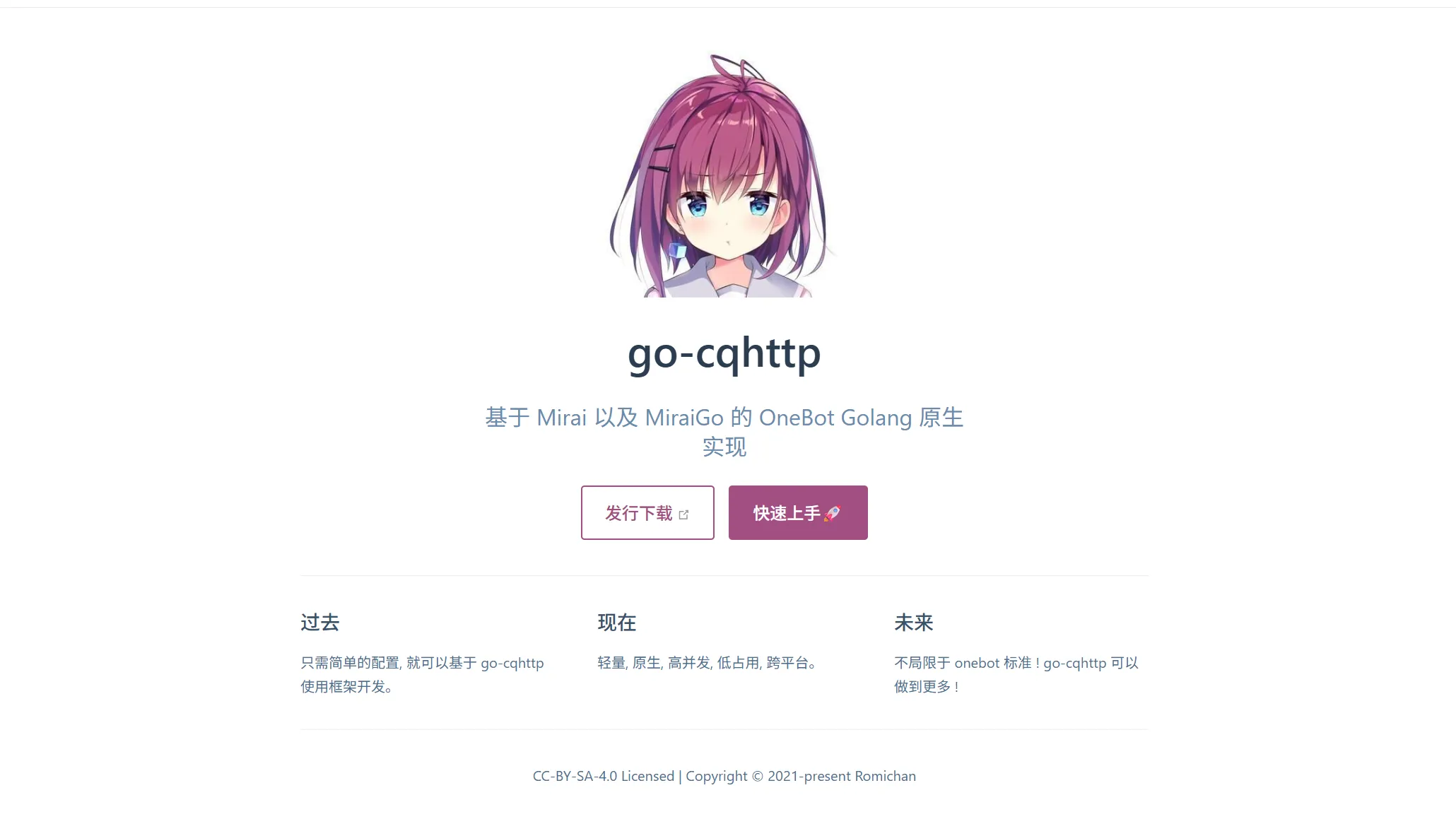
(注:本教程可能随着企鹅更新而失效)
一:安装git
1.这里按照系统选择32位还是64位,我是64位所以就选择64位
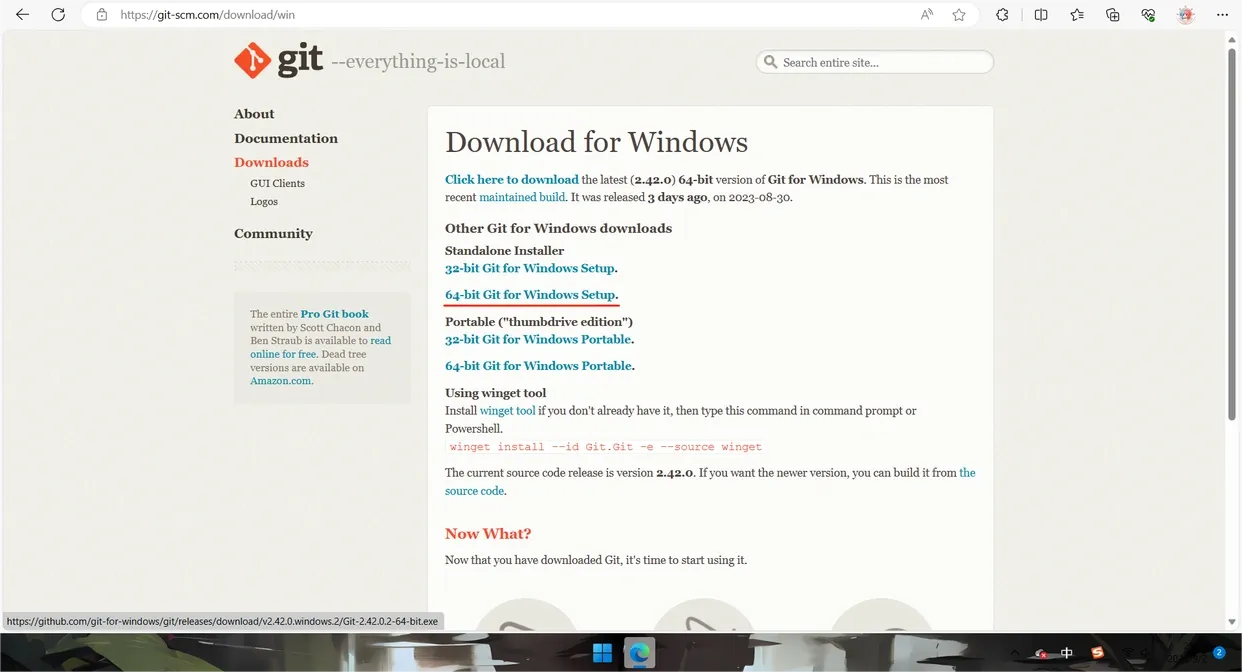
2.安装就一直点击下一步即可,所有选项默认
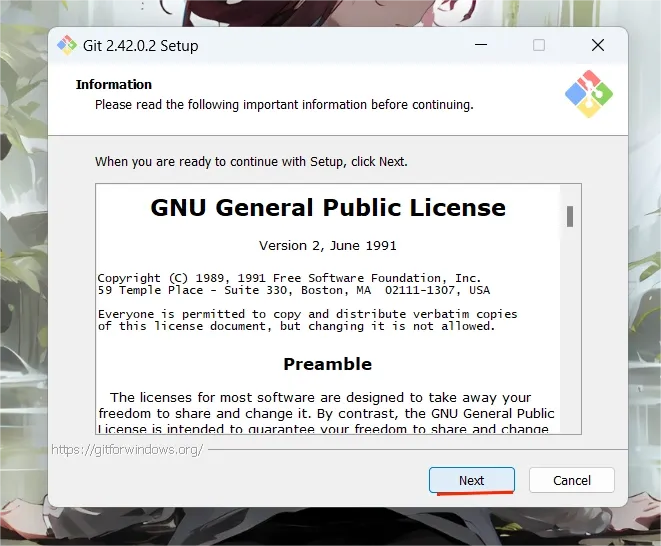
3.安装完成后打开CMD,然输入:git --version
如图所示就是安装成功了。

二:安装golong
1.解压出来
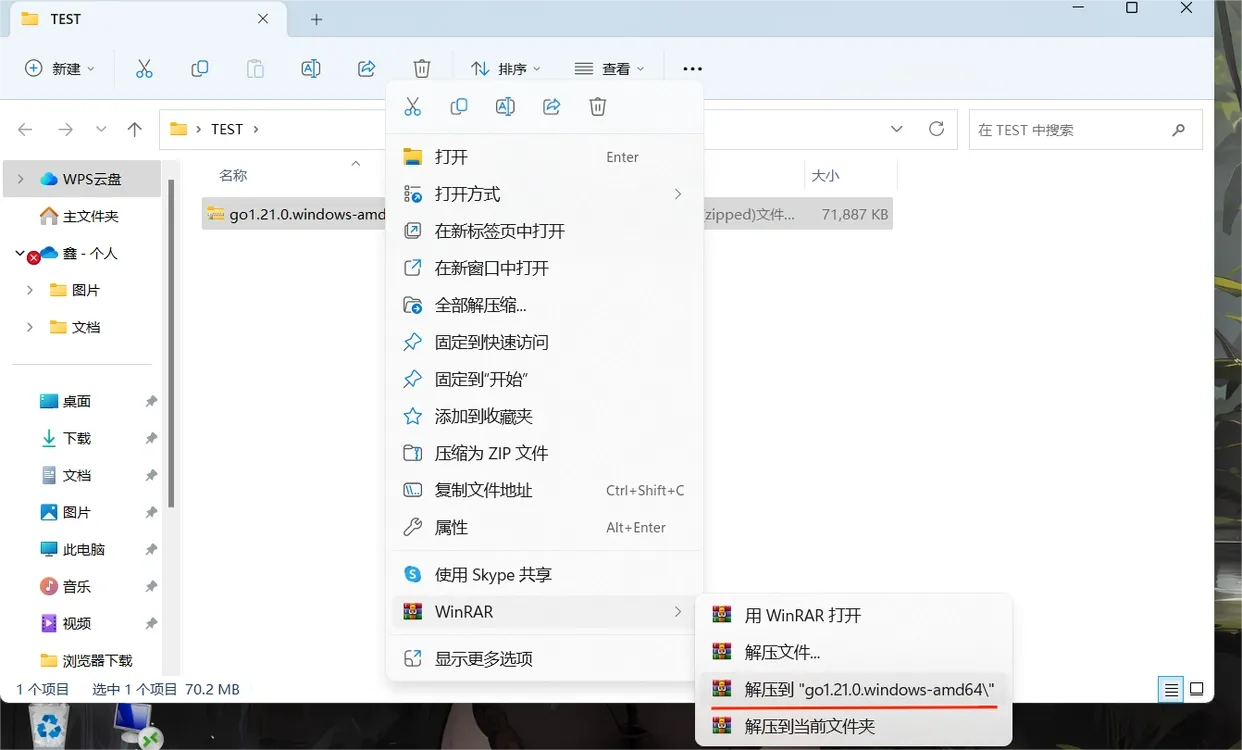
2.打开其中的bin文件夹
复制这里的地址
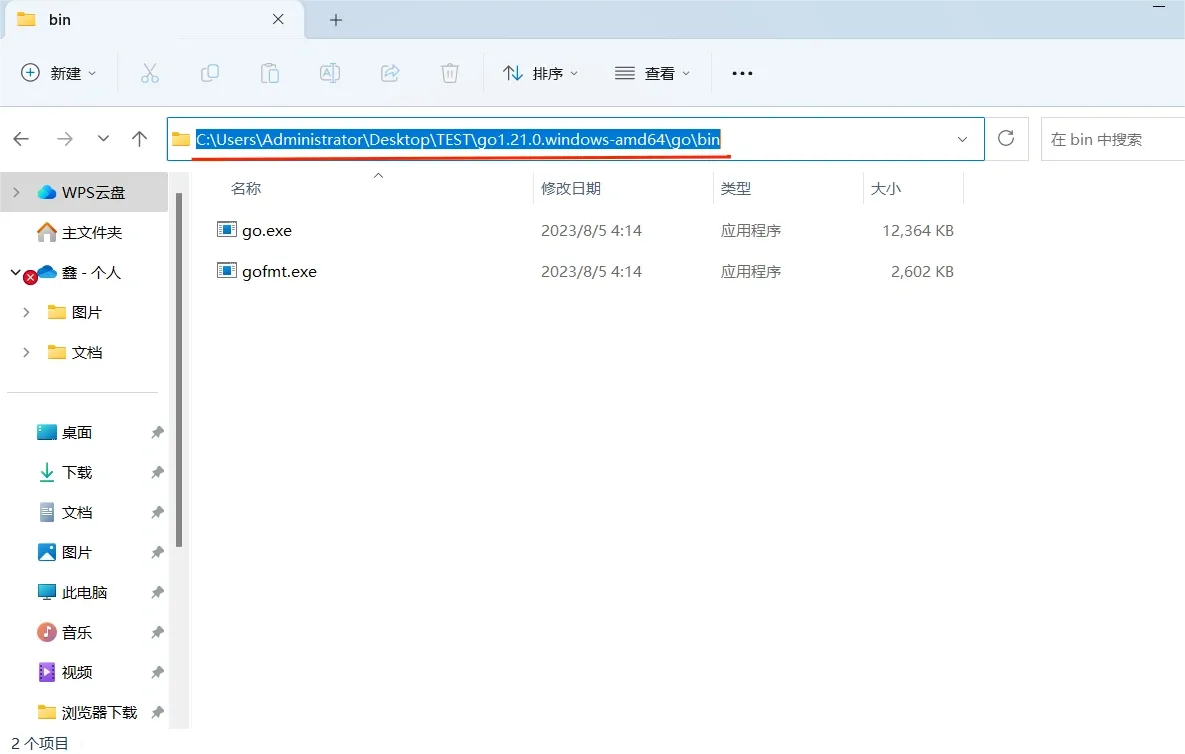
3.右键电脑,选择属性
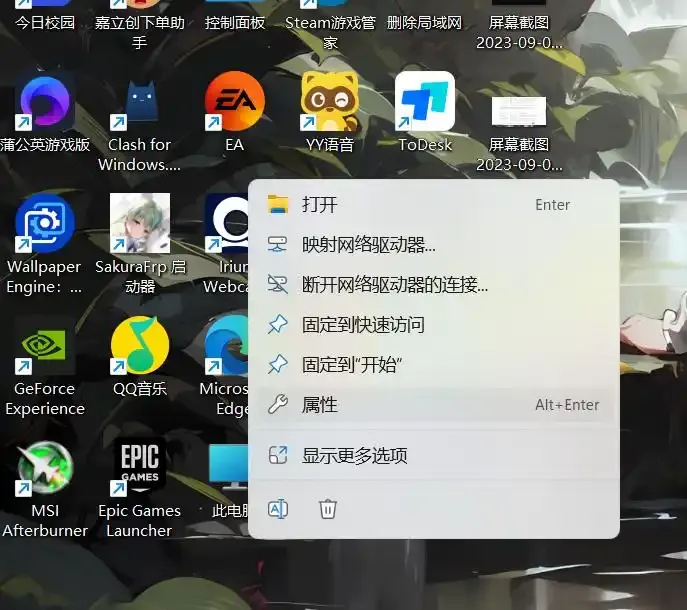
4.点击高级系统设置
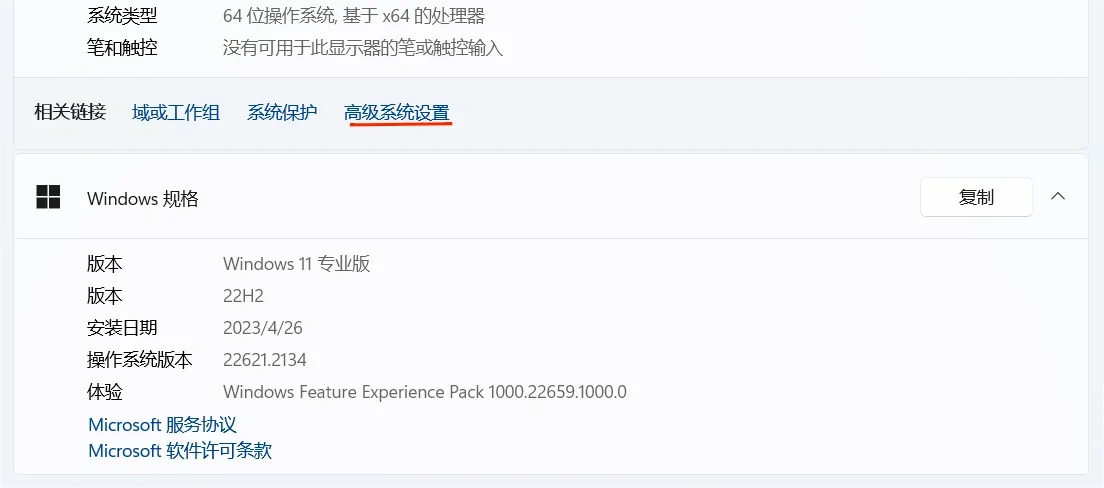
5.点击环境变量
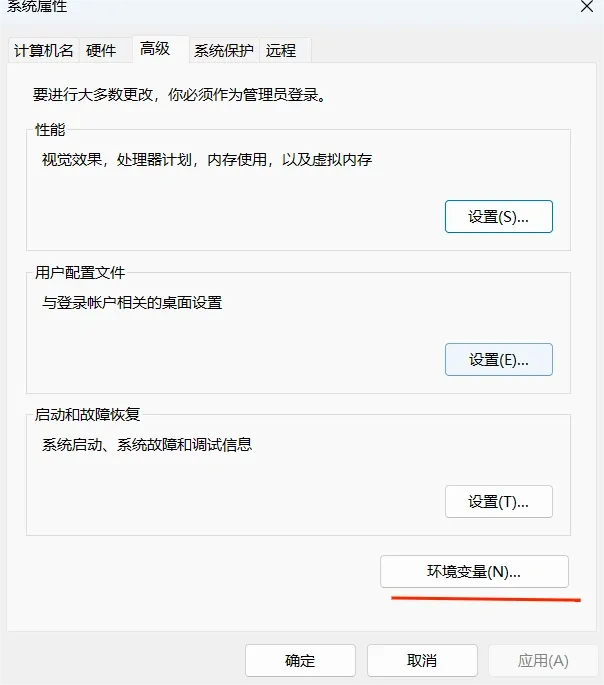
6.双击path
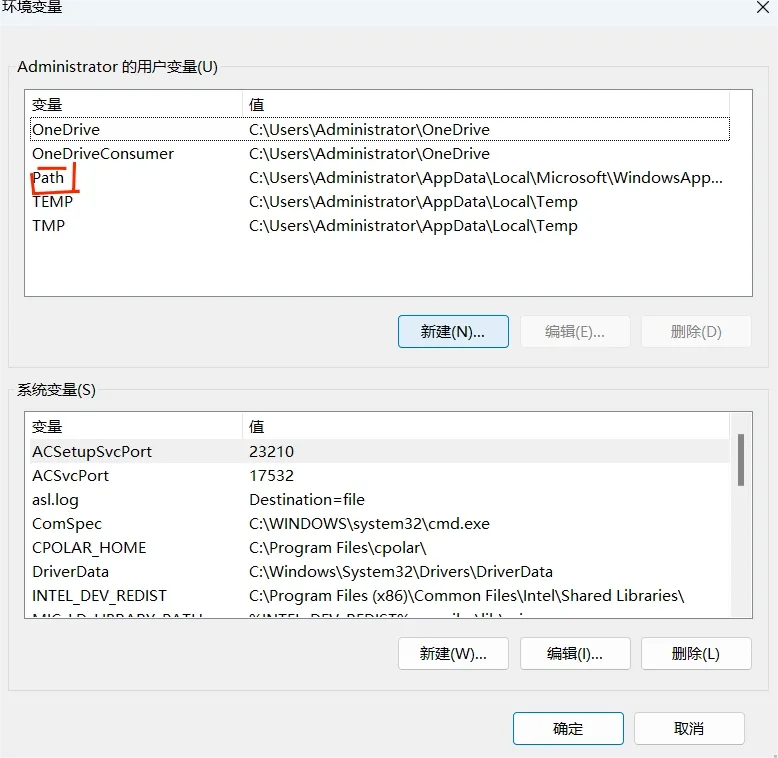
7.然后点击新建
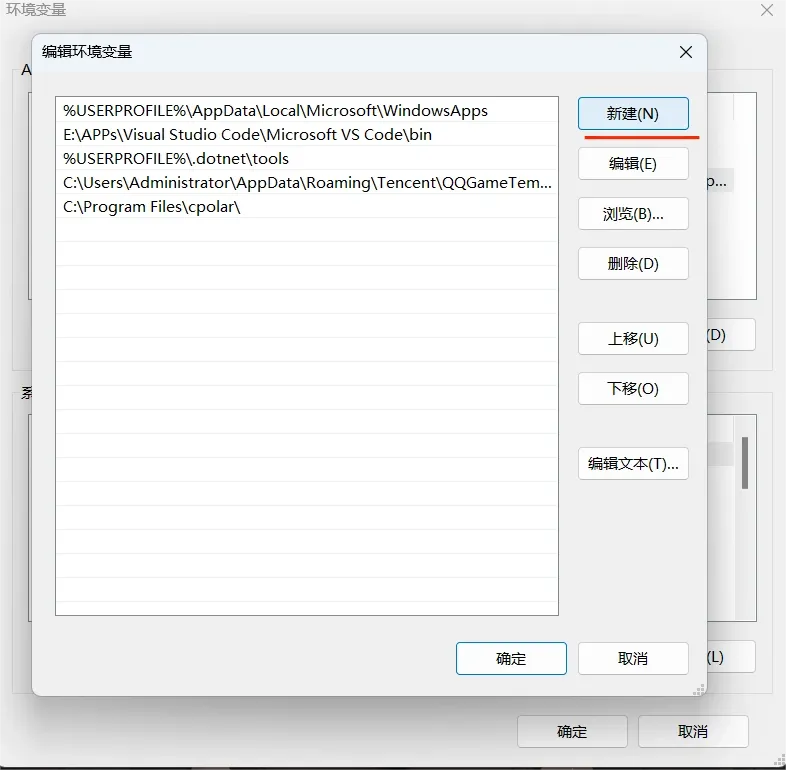
8.之后将刚刚复制的文件夹地址复制过去再点击确定
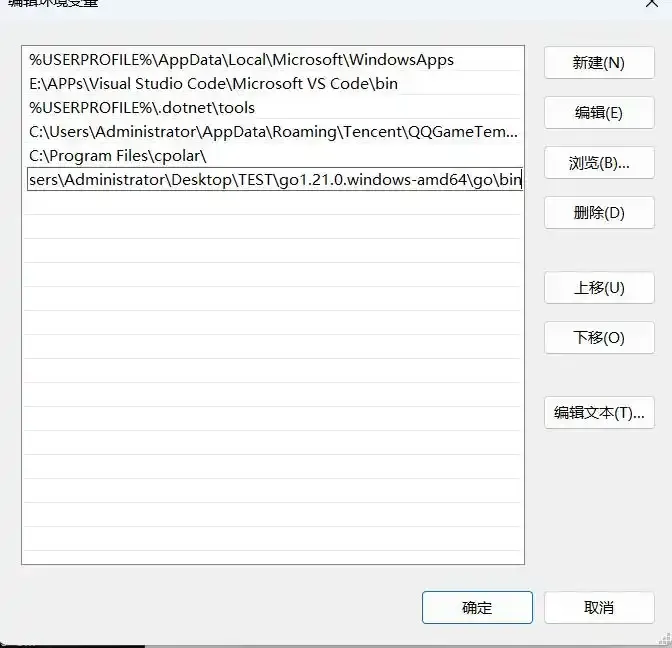
9.最后打开CMD,输入:go env,输出这样一大串就可以了
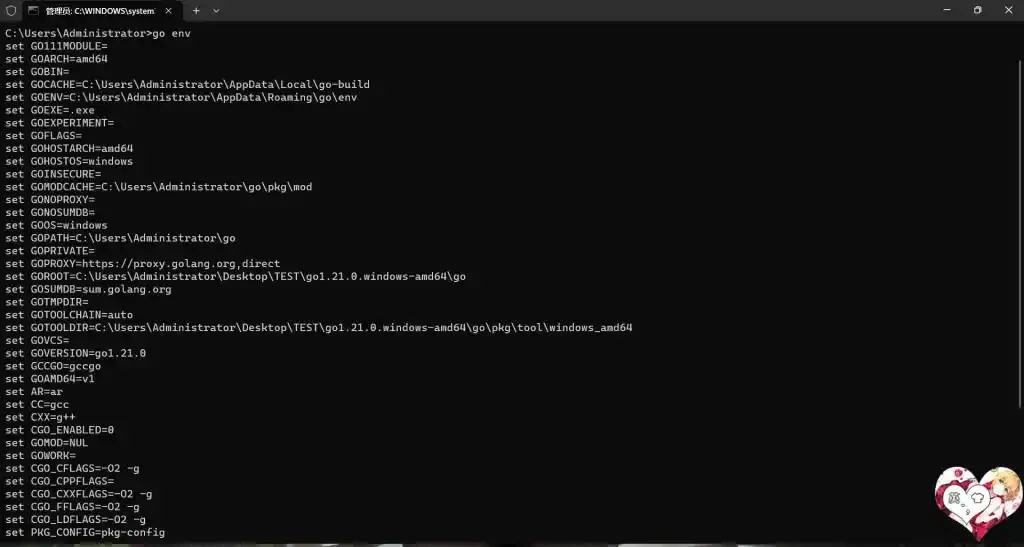
三:拉取go cqhttp的源码+编译
1.首先进入go cqhttp的仓库
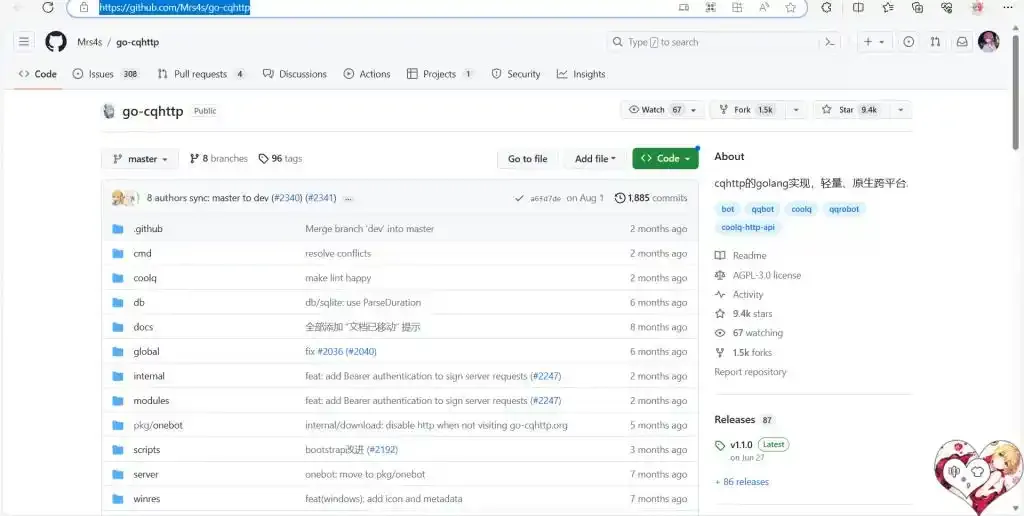
2.点击code,然后点击复制按钮
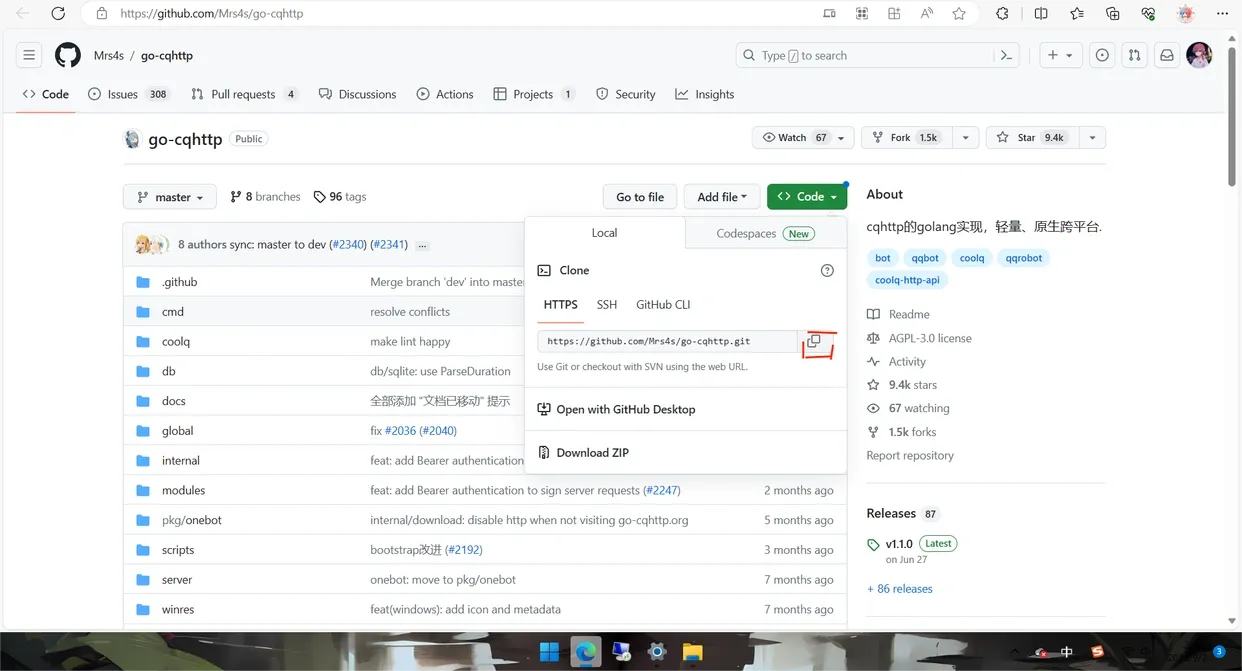
3.新建一个文件夹(一定要避免中文路径),然后在文件夹的地址栏中输入CMD回车(很重要)
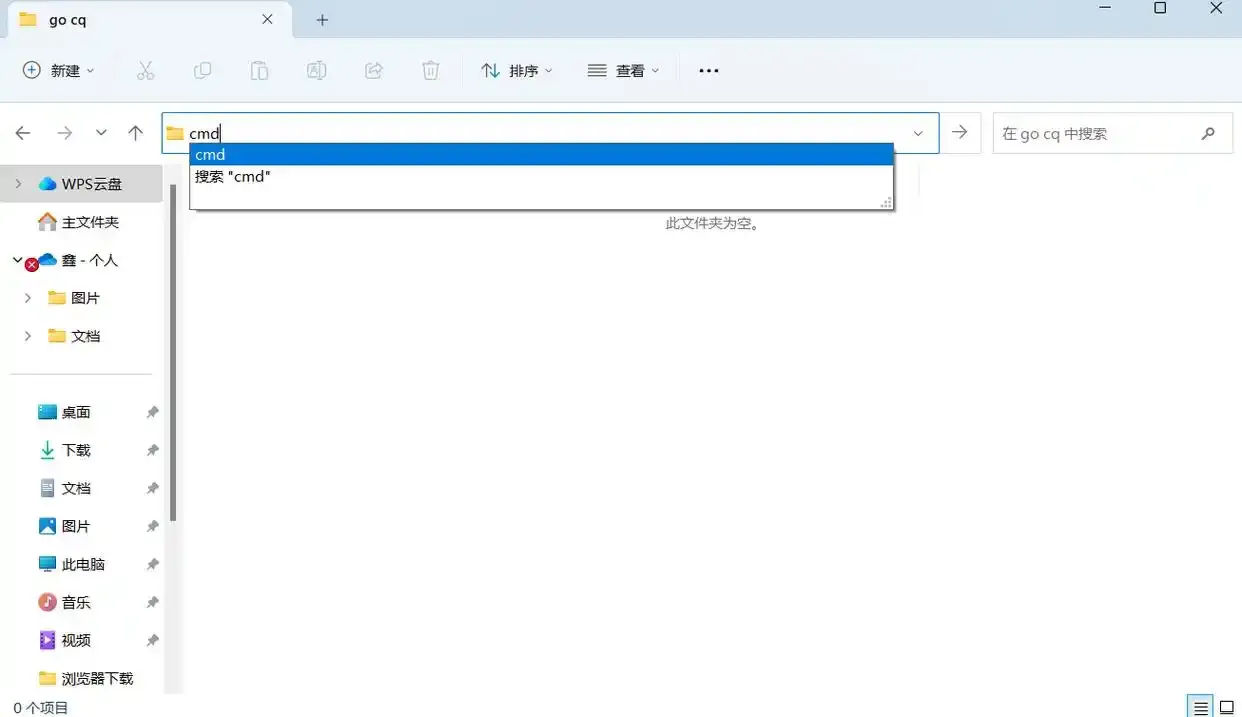
4.完成后就会弹出CMD窗口,之后在CMD窗口中输入:
git clone https://github.com/Mrs4s/go-cqhttp.git
5.这就是刚刚在go cqhttp仓库中复制的地址
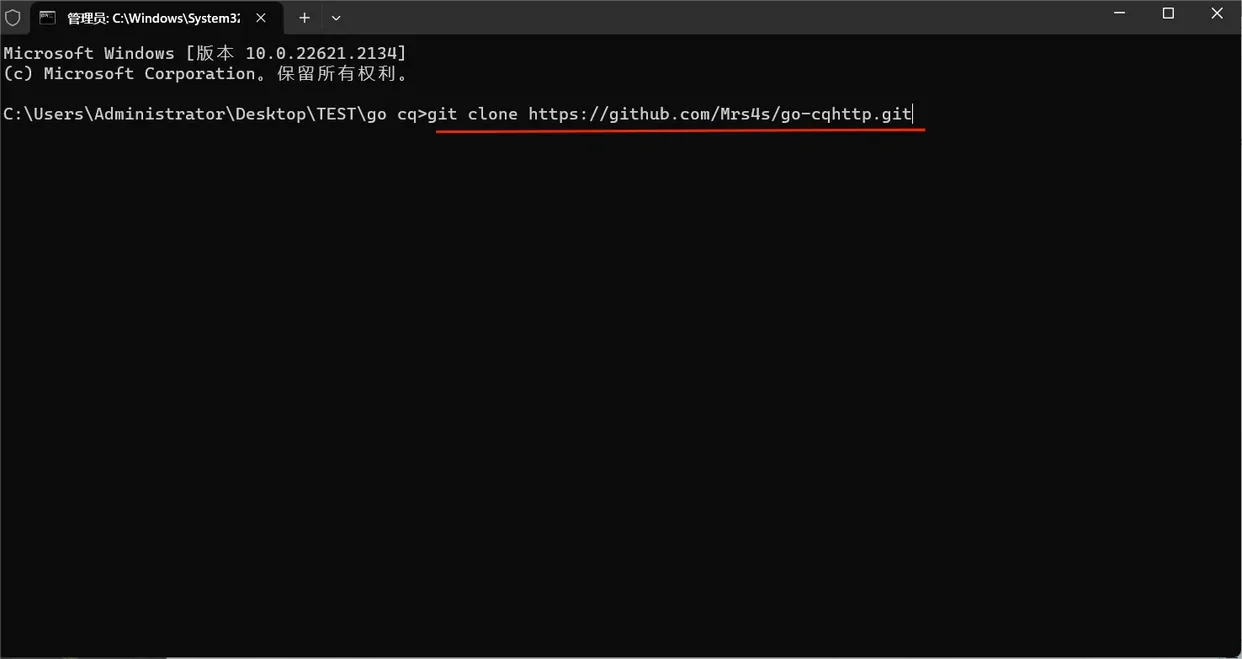
6.如果显示如下界面,就需要自行使用霍格沃兹了
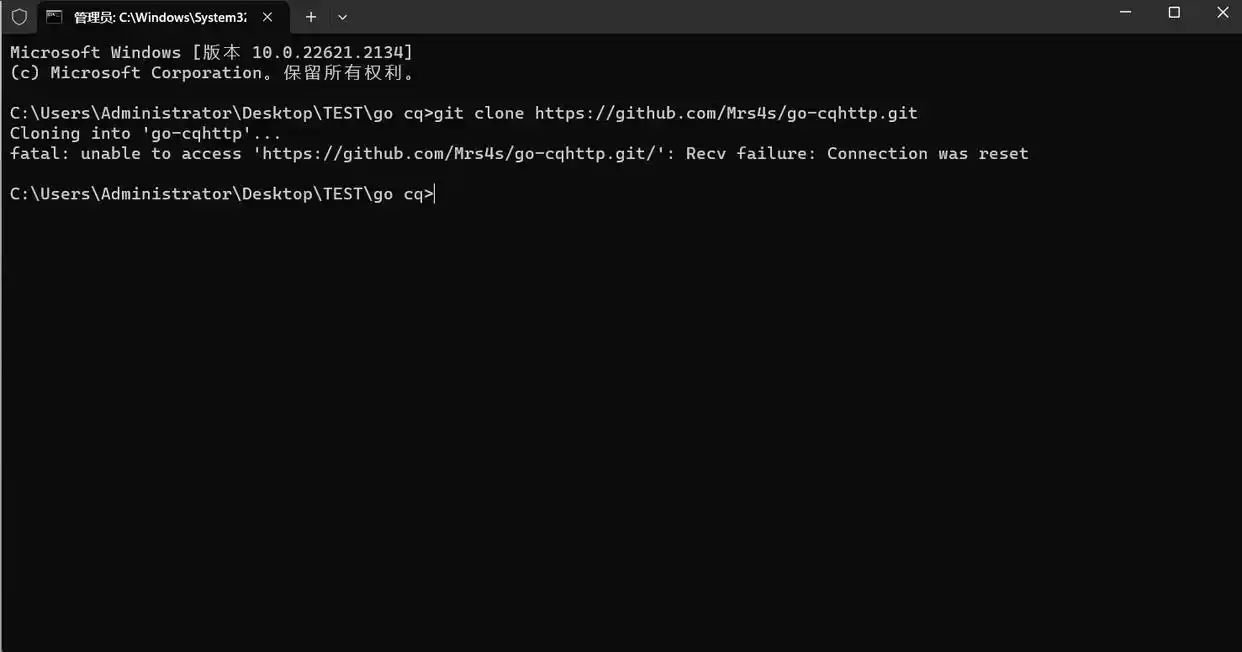
7.然后等待下载完成
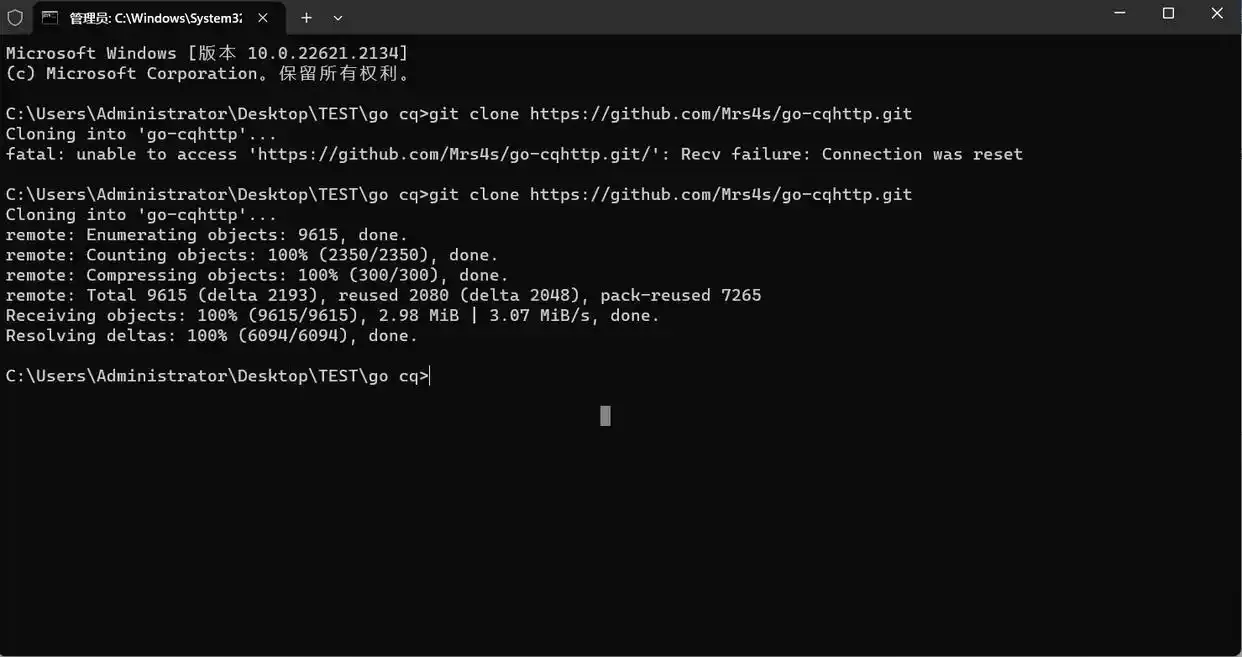
8.接着就是cd到go cq的文件夹,输入:cd go-cqhttp
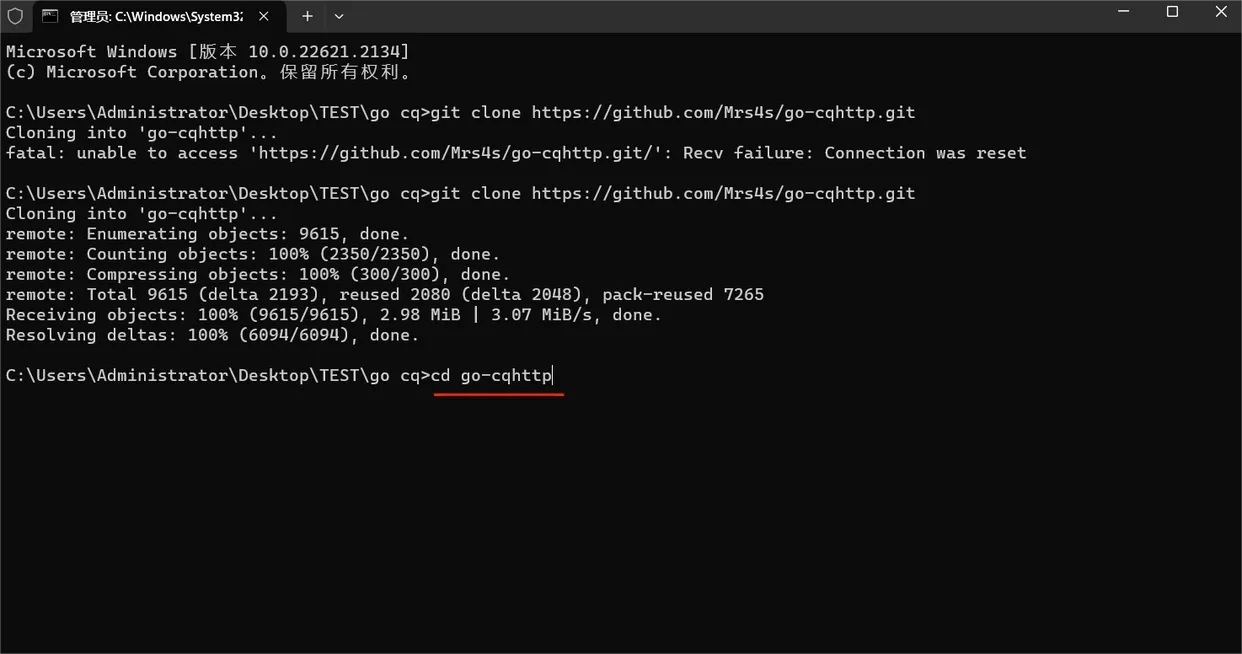
9.然后就是拉取他的分支,输入:
git pull origin dev
10.如果失败的话就是需要霍格沃兹哦,成功就是如下图所示
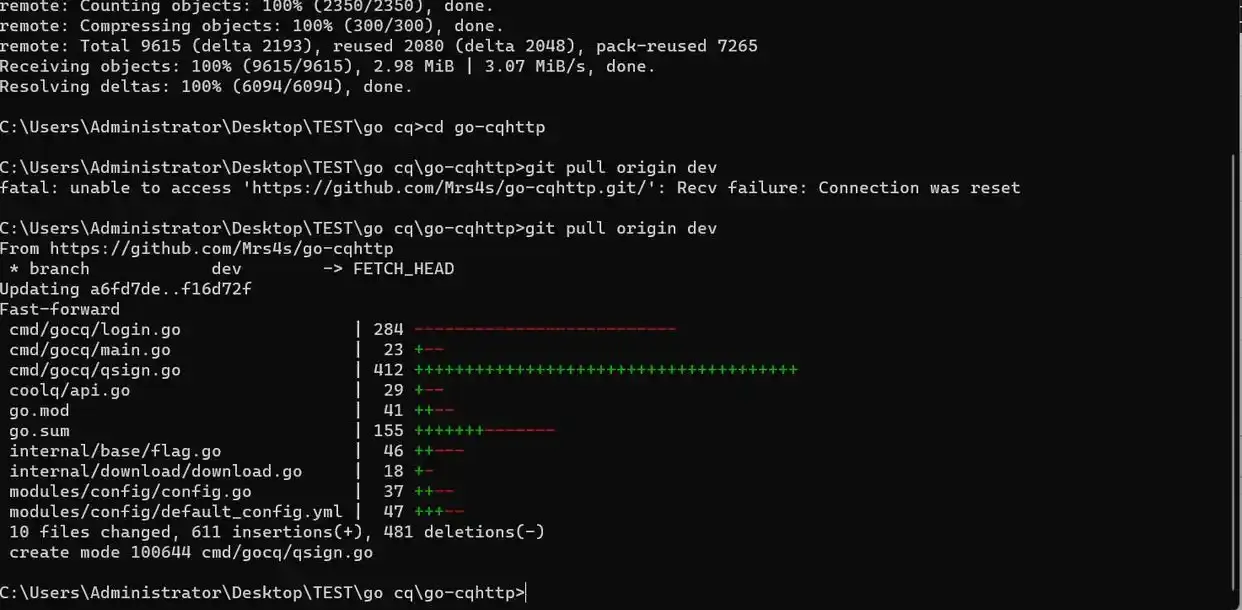
11.然后将golong的代理更换为国内代理,输入:
go env -w GOPROXY=https://goproxy.cn,direct
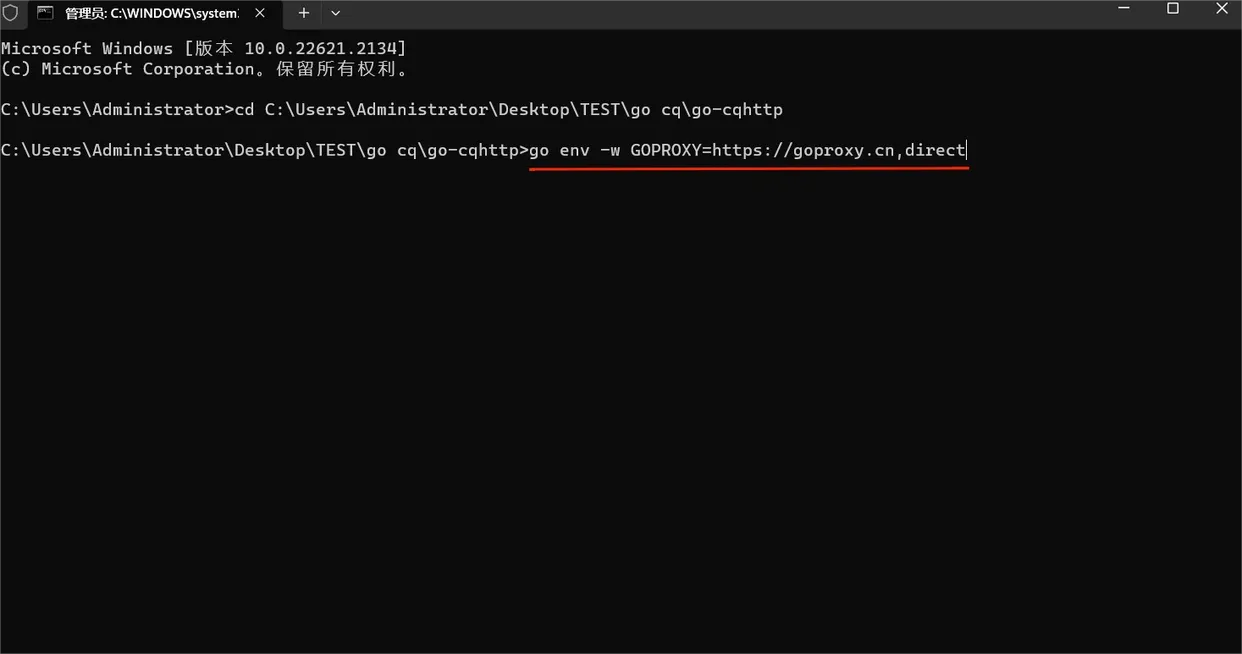
12.然后就是编译了,输入:
go build -ldflags “-s -w -extldflags ‘-static'”
13.之后等待编译完成
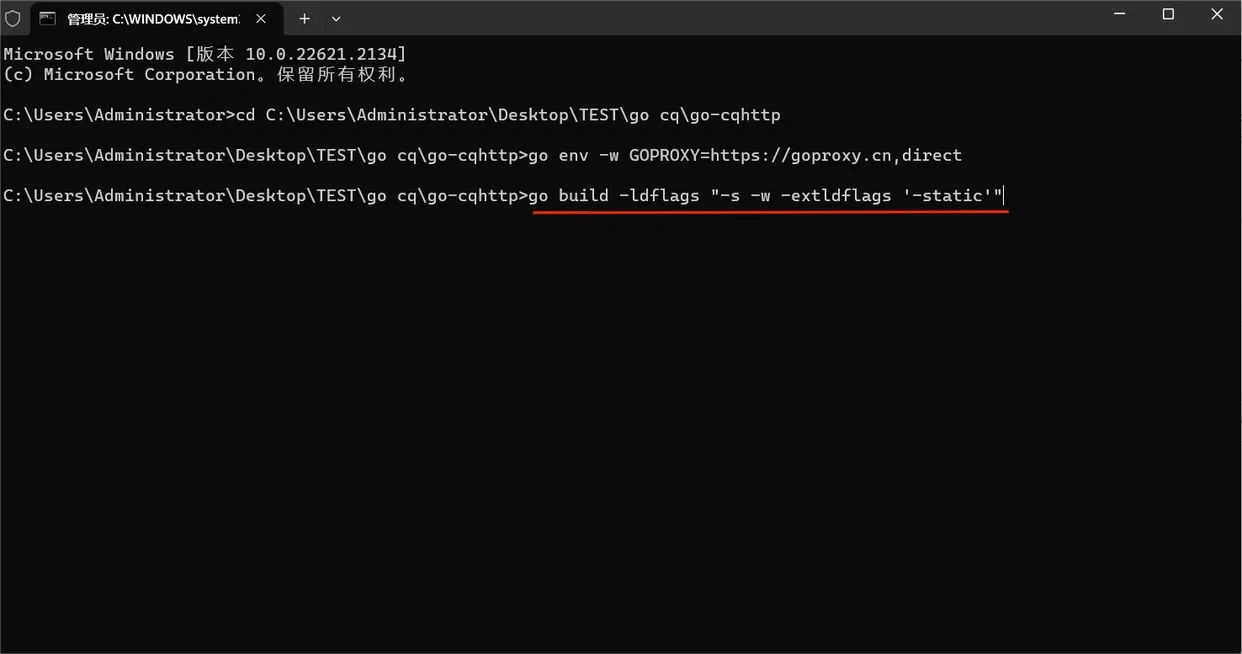
14.然后这里就是编译好的文件了,除了图中标记文件其余皆可删除
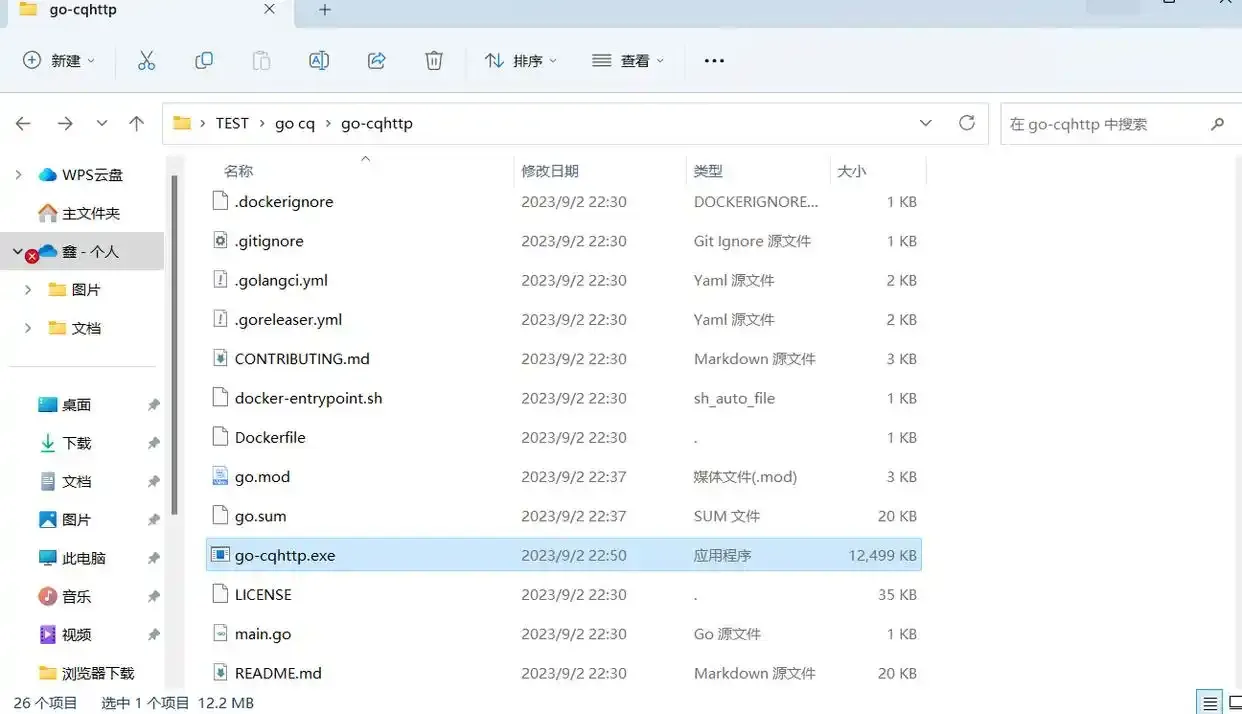
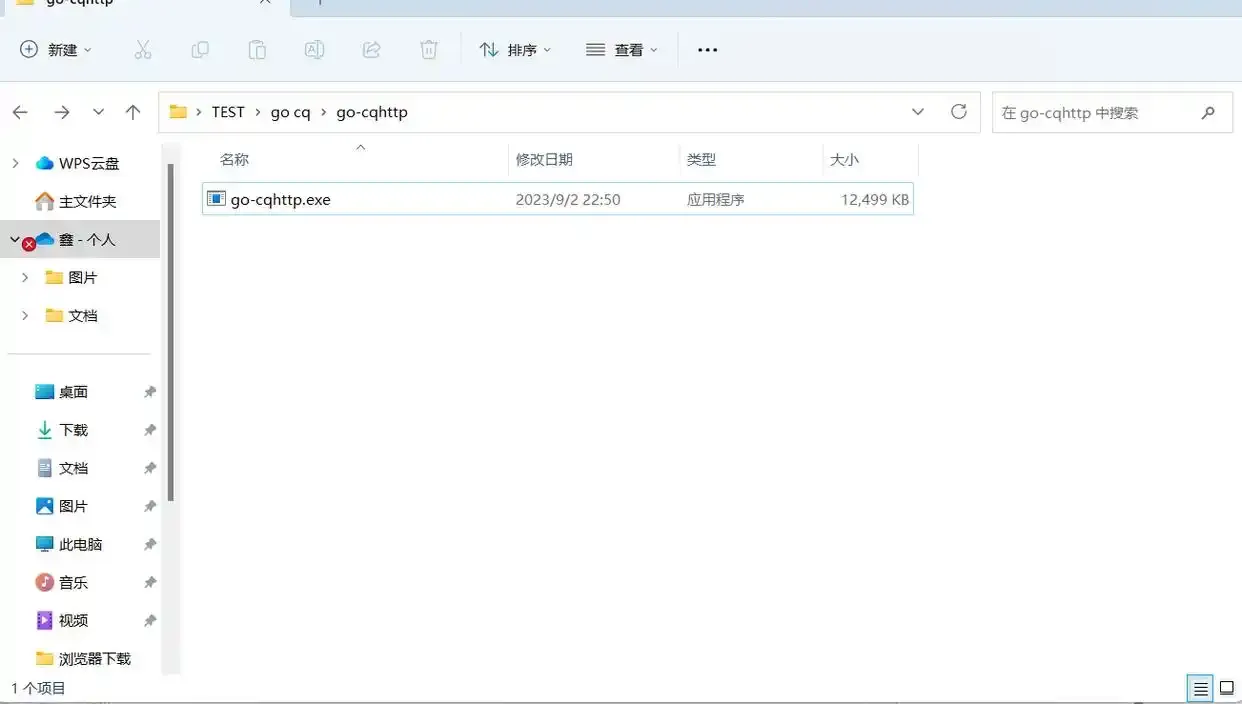
15.然后双击这个文件
一直点击确定
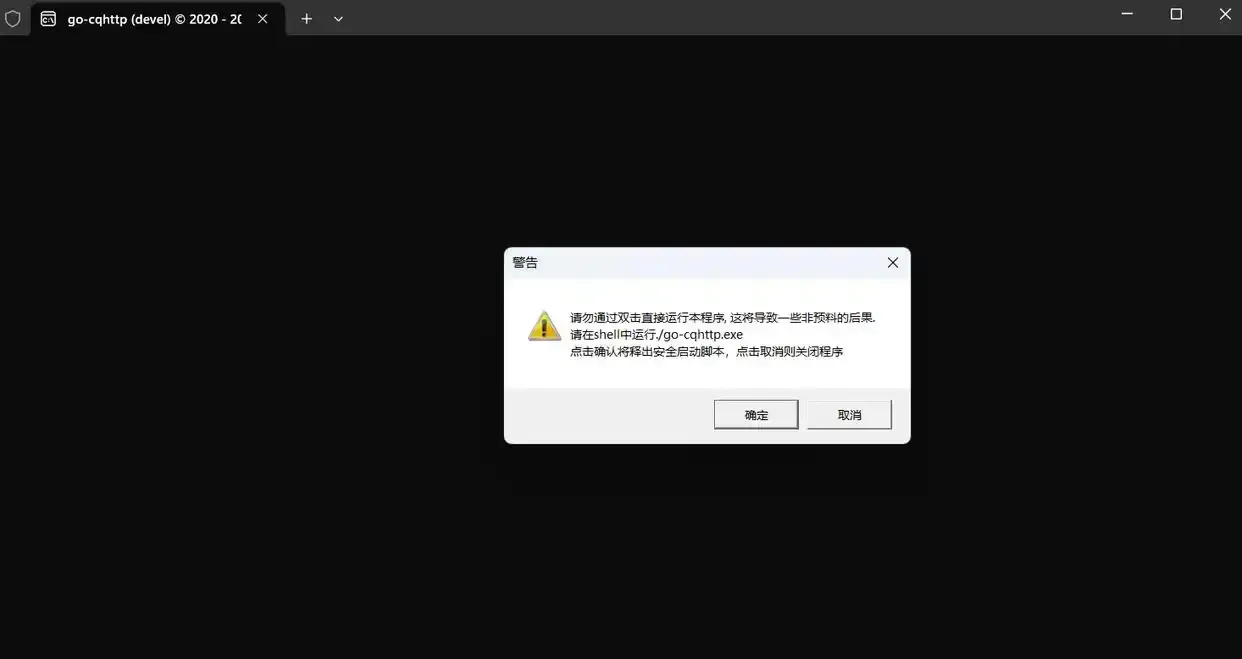
16.然后打开这个刚刚生成的后缀为.bat的文件
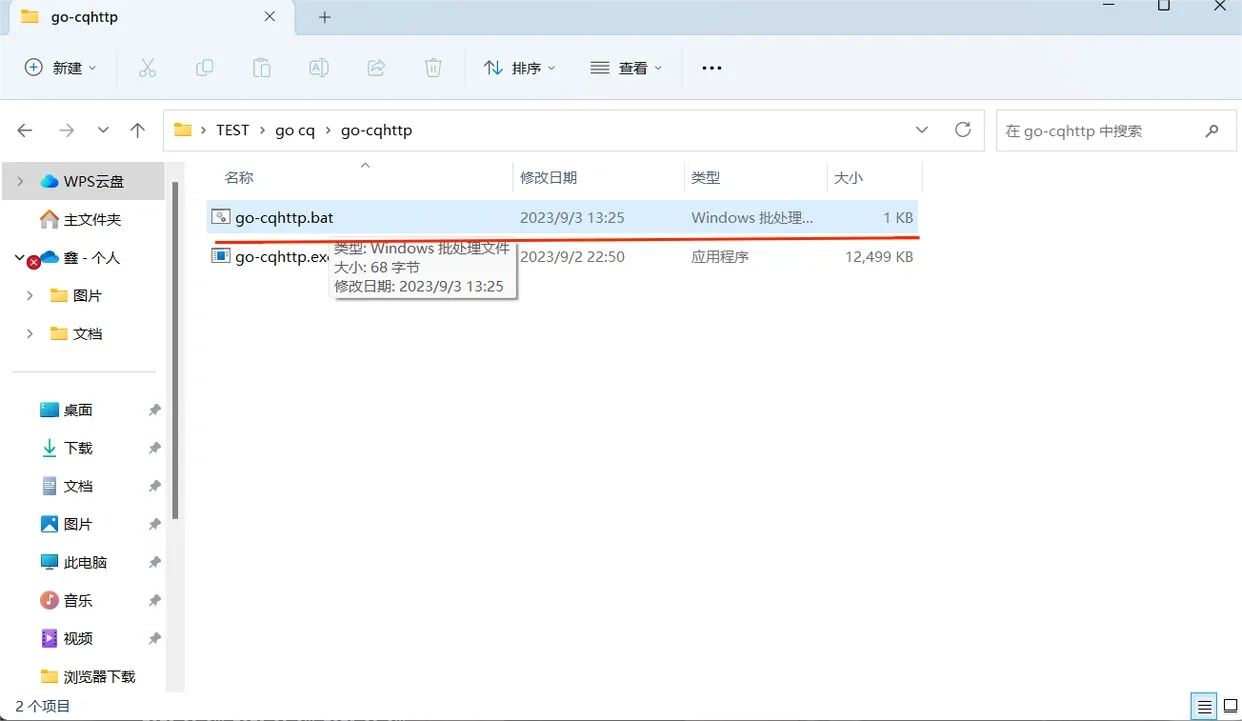
17.然后按照自己需求选择通信方式,之后会提示完成,直接关掉即可
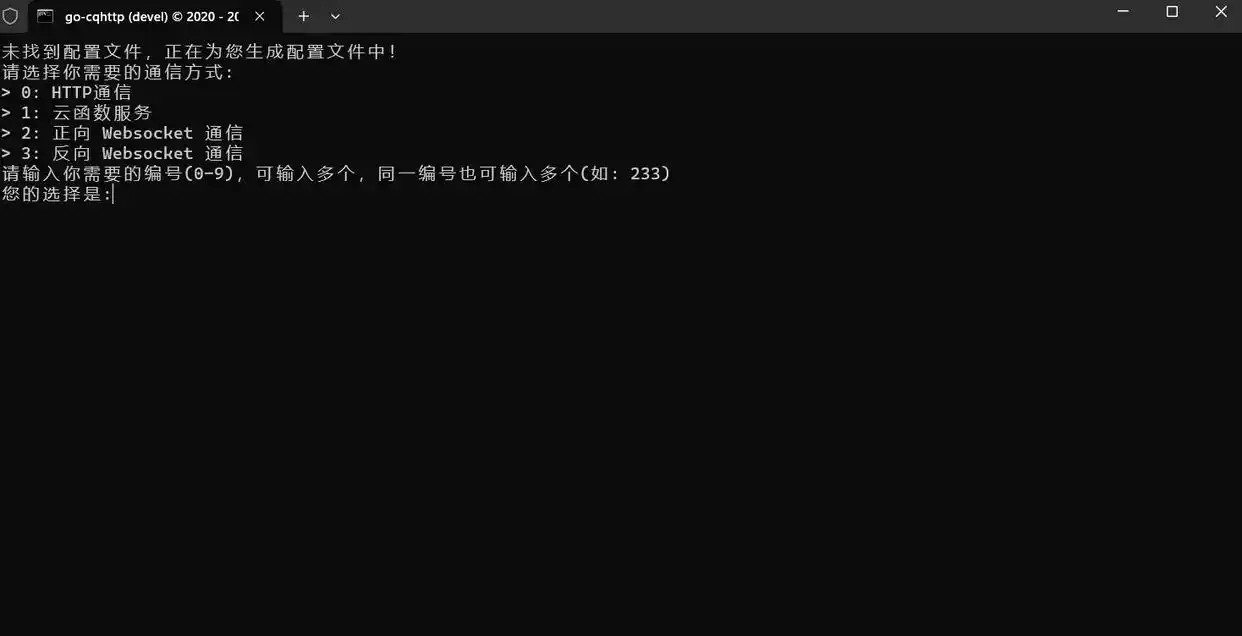
18.然后打开这个config文件
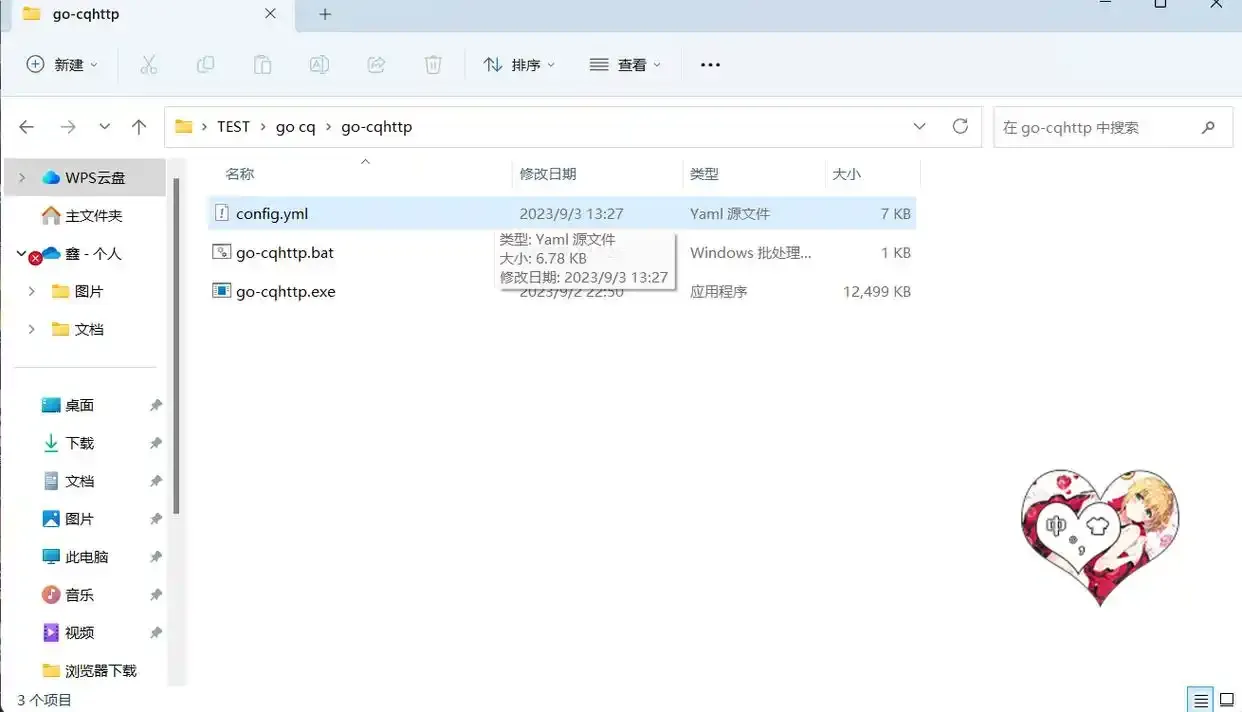
19.填写自己的账号密码,这里的key要记住
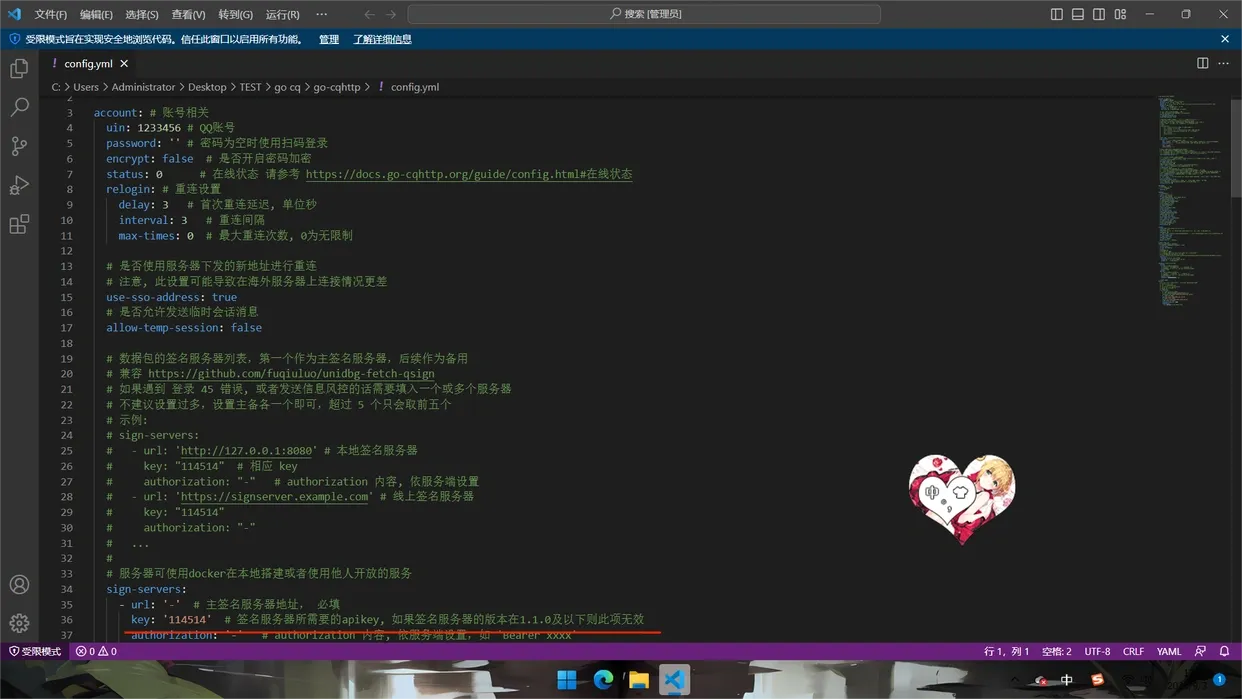
20.保存修改后双击这个文件启动
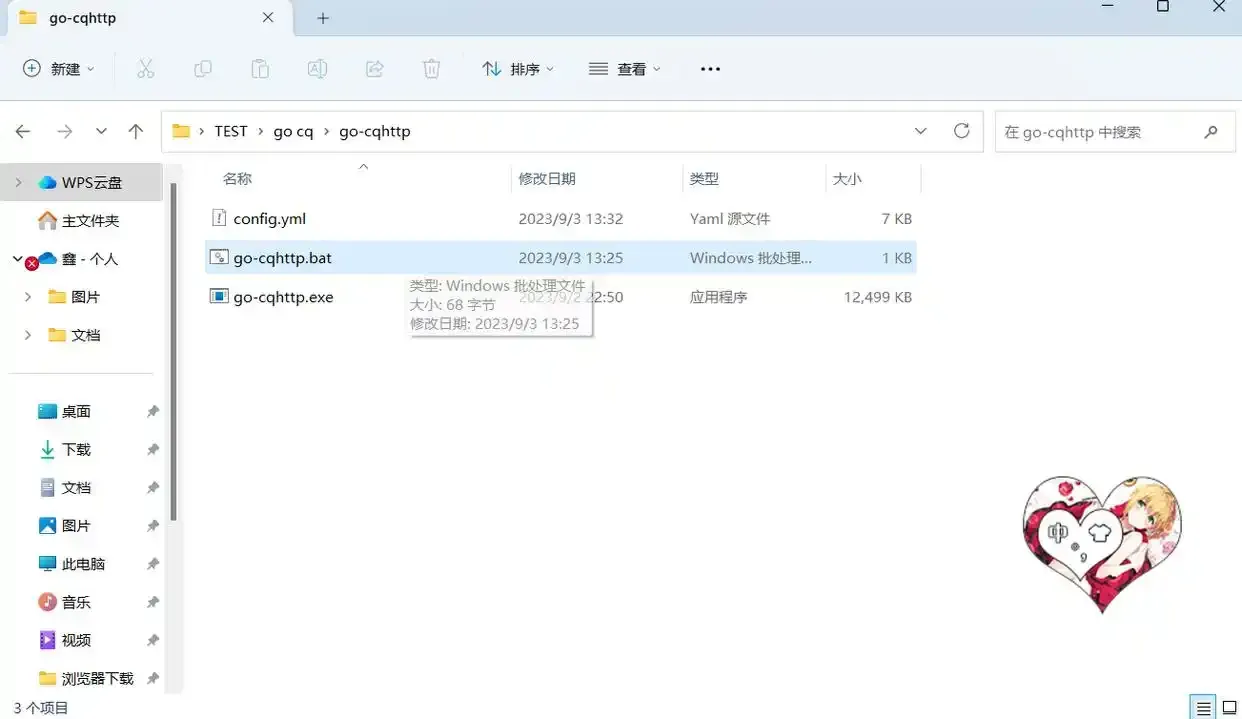
21.其他的不用管,记住这里的版本号就可以关闭了
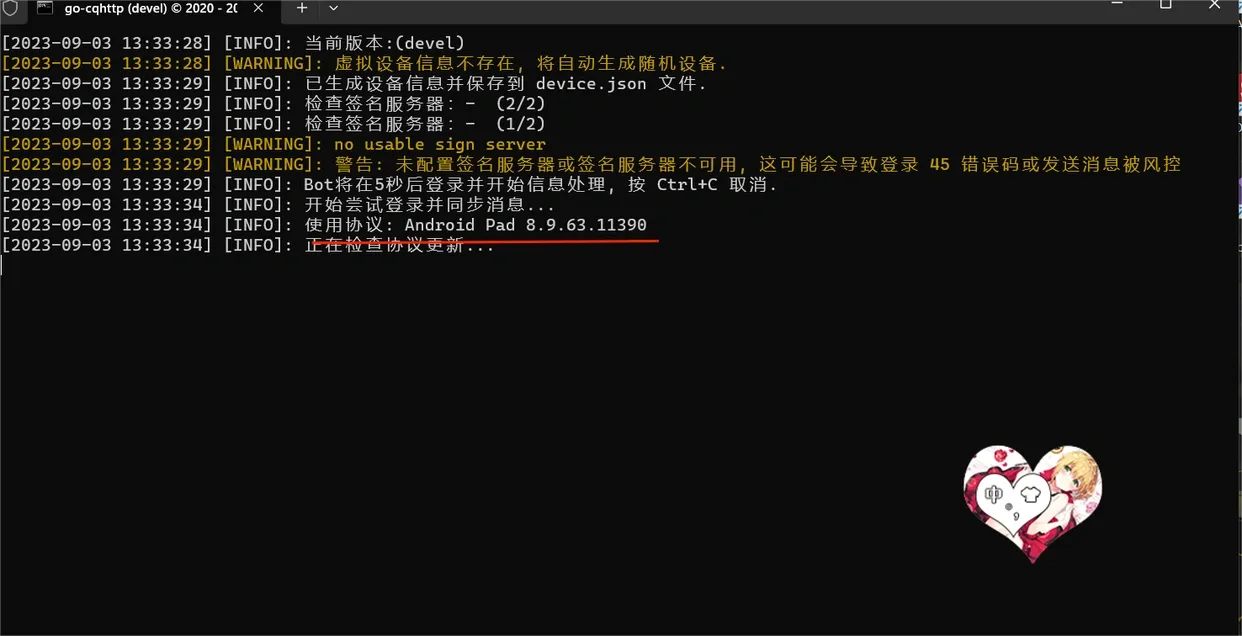
四:配置java sdk
1.下载这个 x64 Compressed Archive
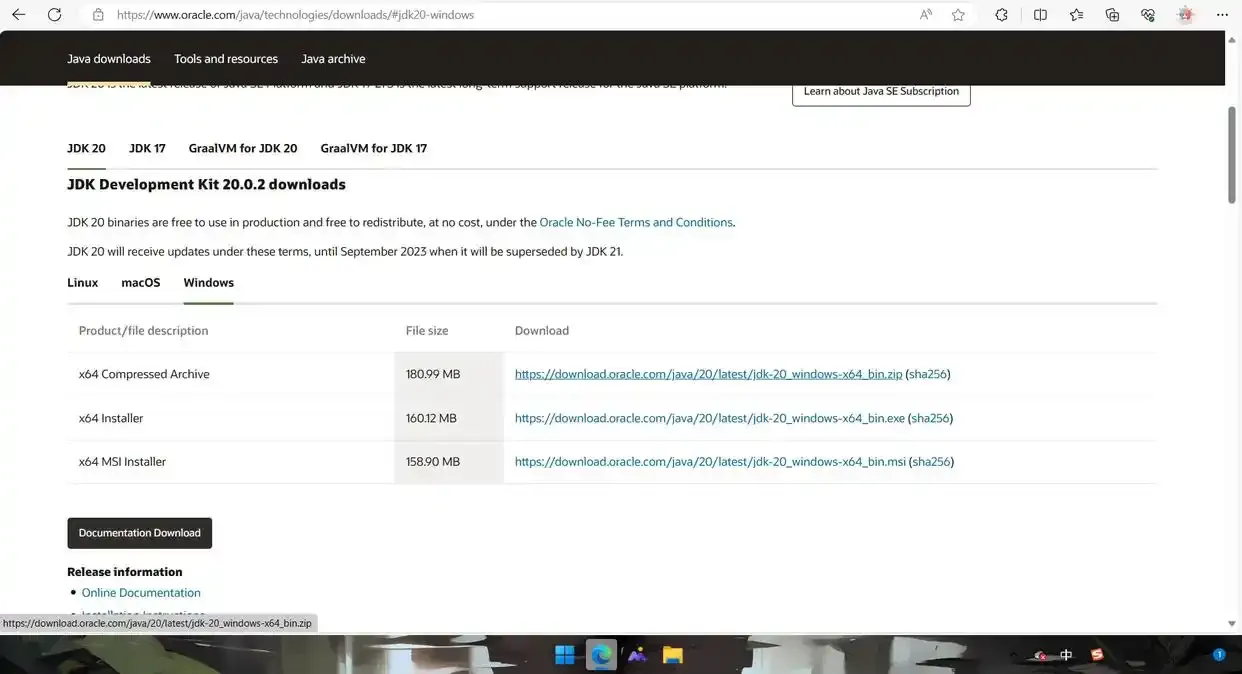
2.下载完成后解压出来
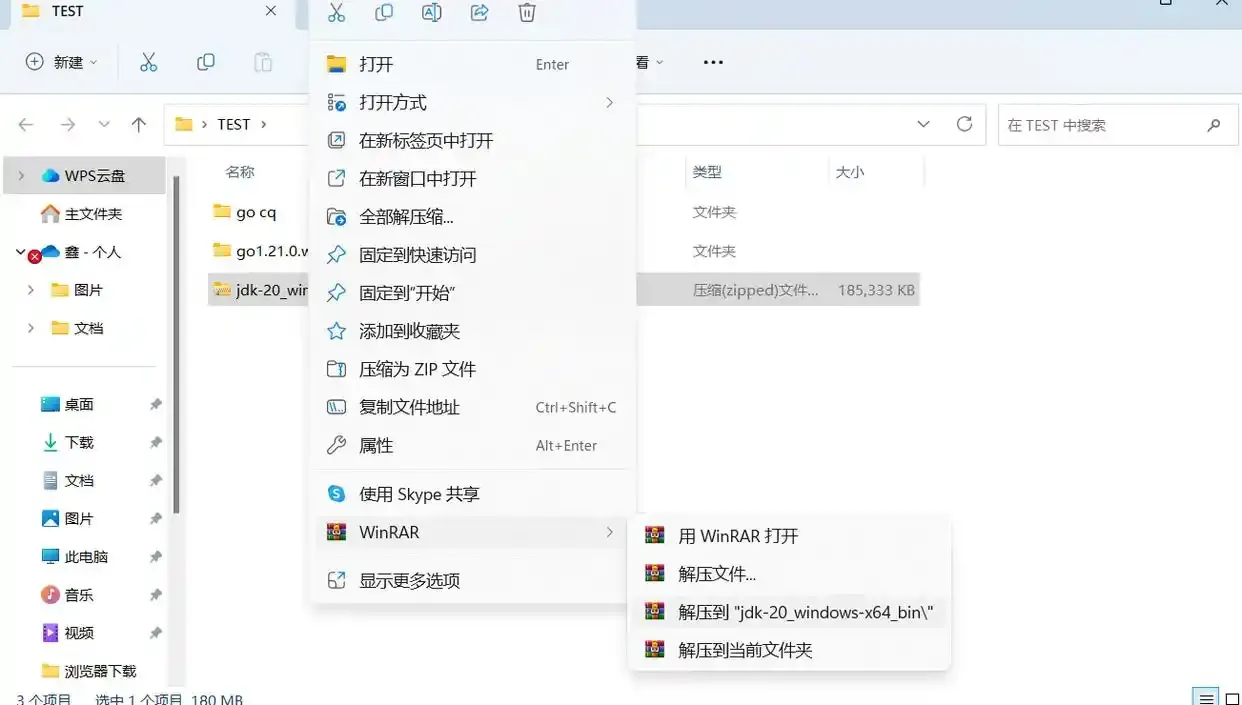
五:配置签名服务
1.点击右边的releases
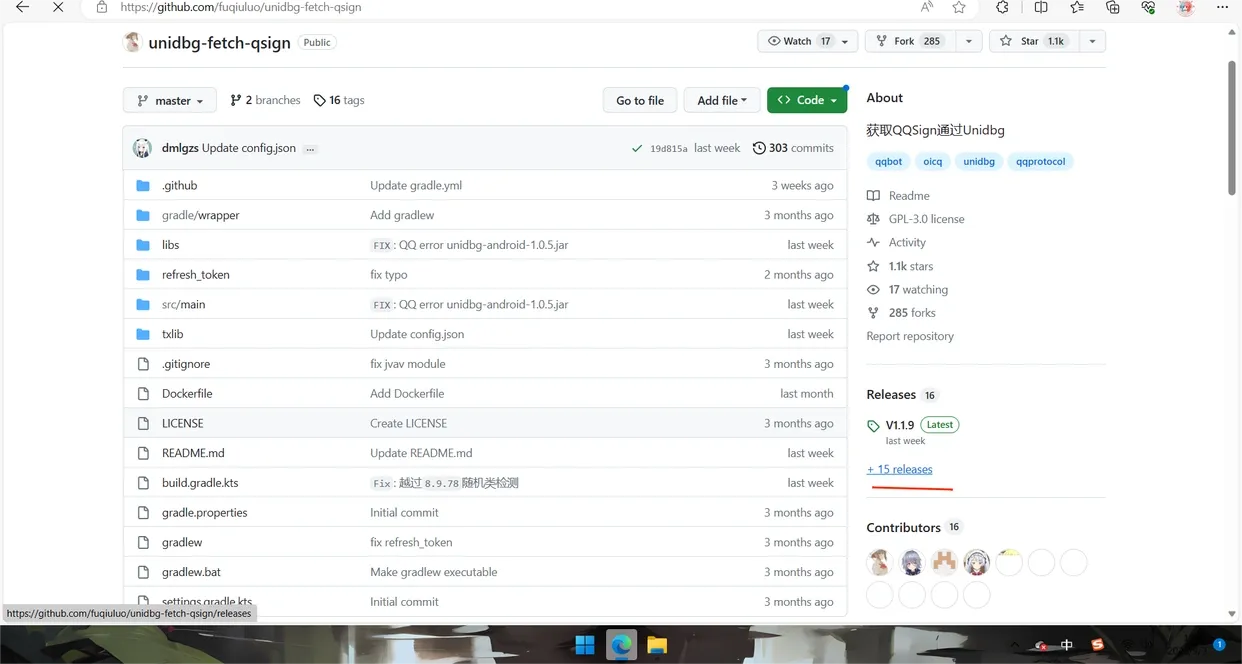
2.下载最新版本
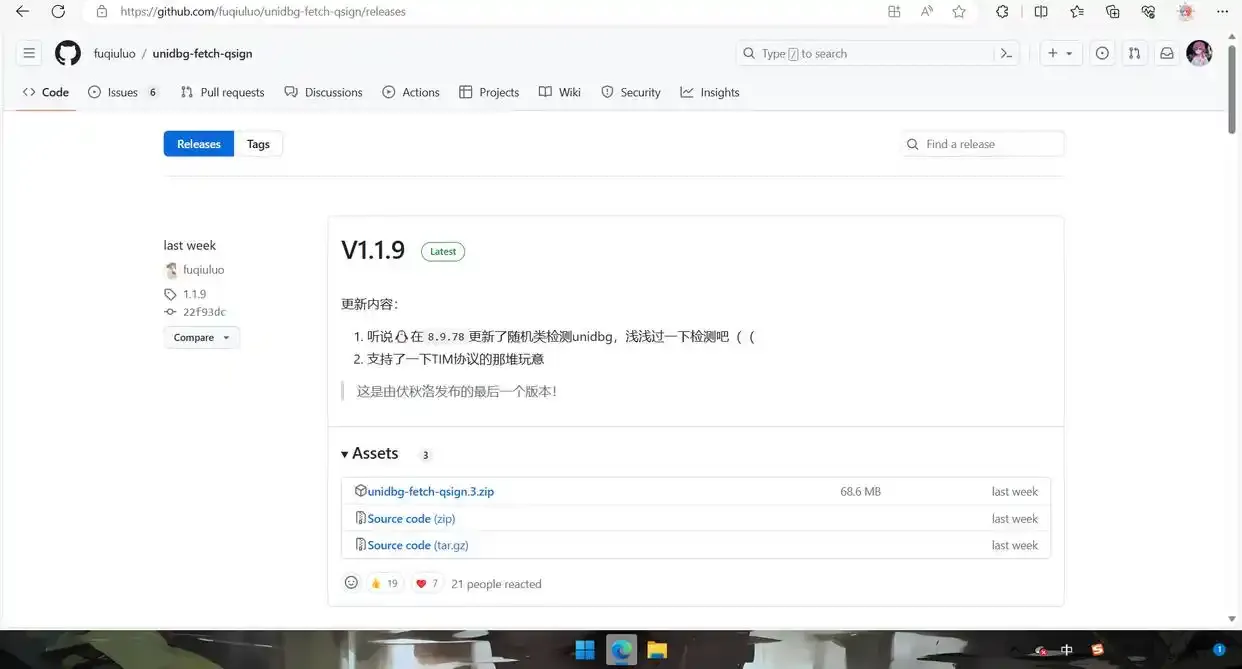
3.然后解压出来
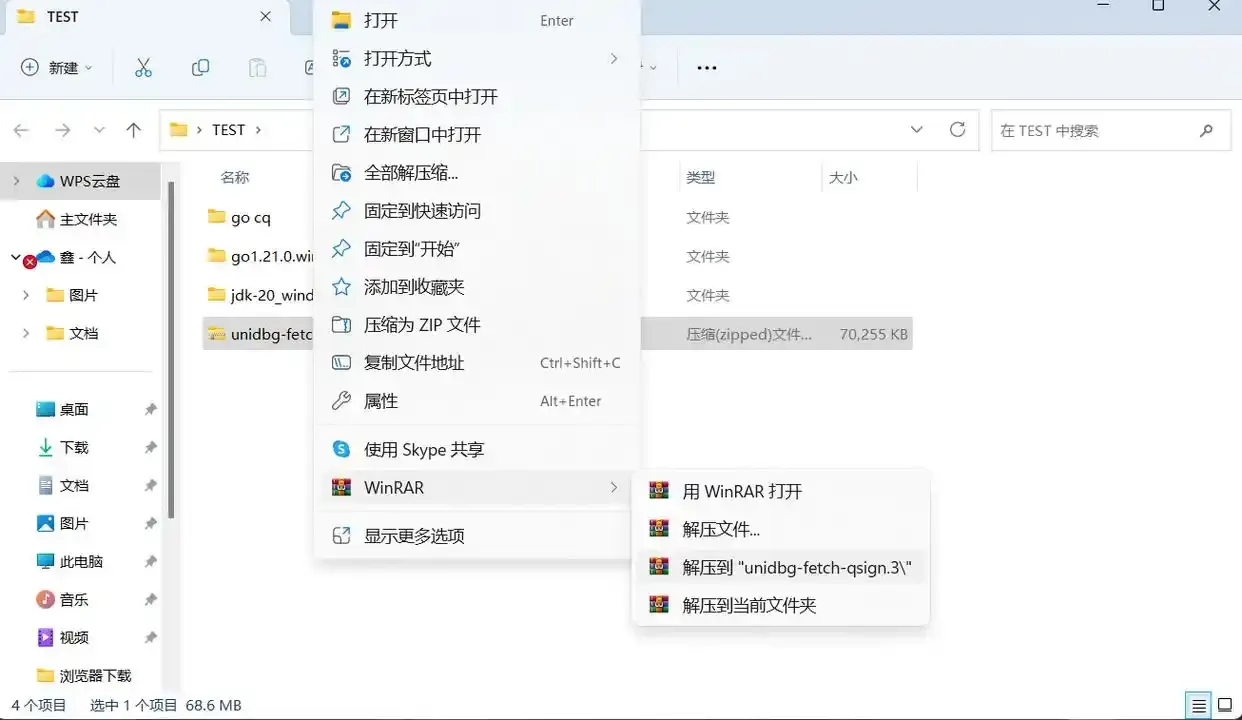
4.随后将解压出来的文件夹中的txlib文件夹中的对应版本的文件夹移动到这里

5.然后返回刚刚签名服务的仓库,进入这个文件夹
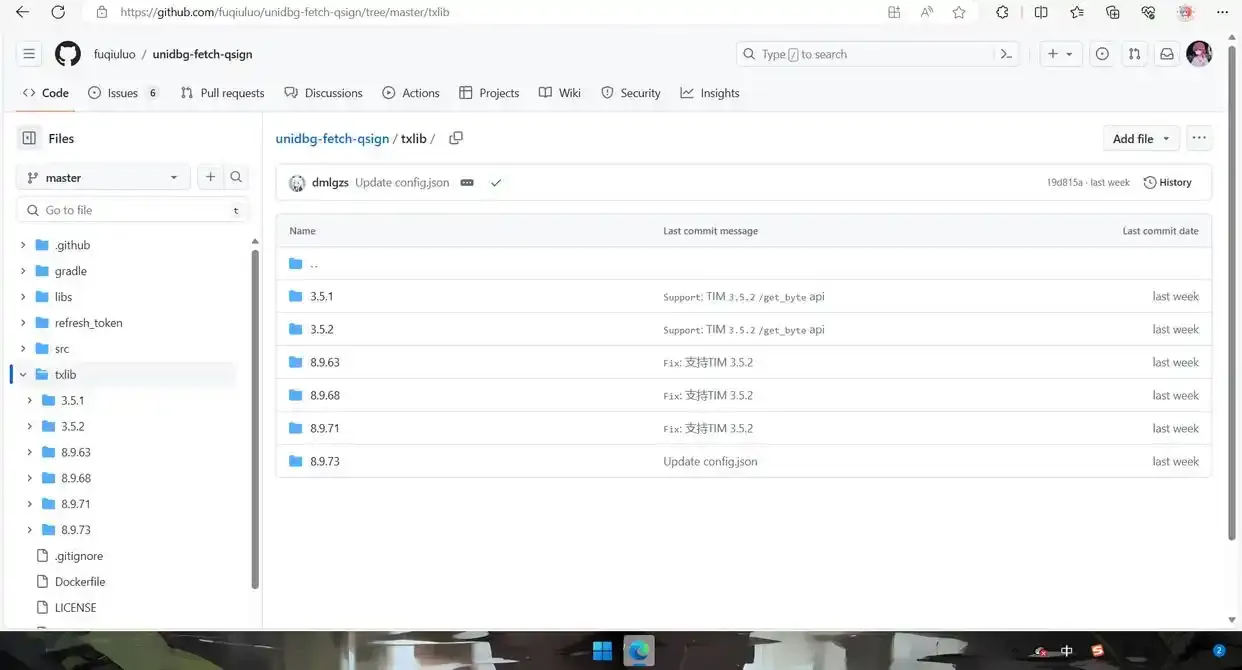
6.然后选择自己对应的版本的文件夹,我是8.9.63就选择8.9.63
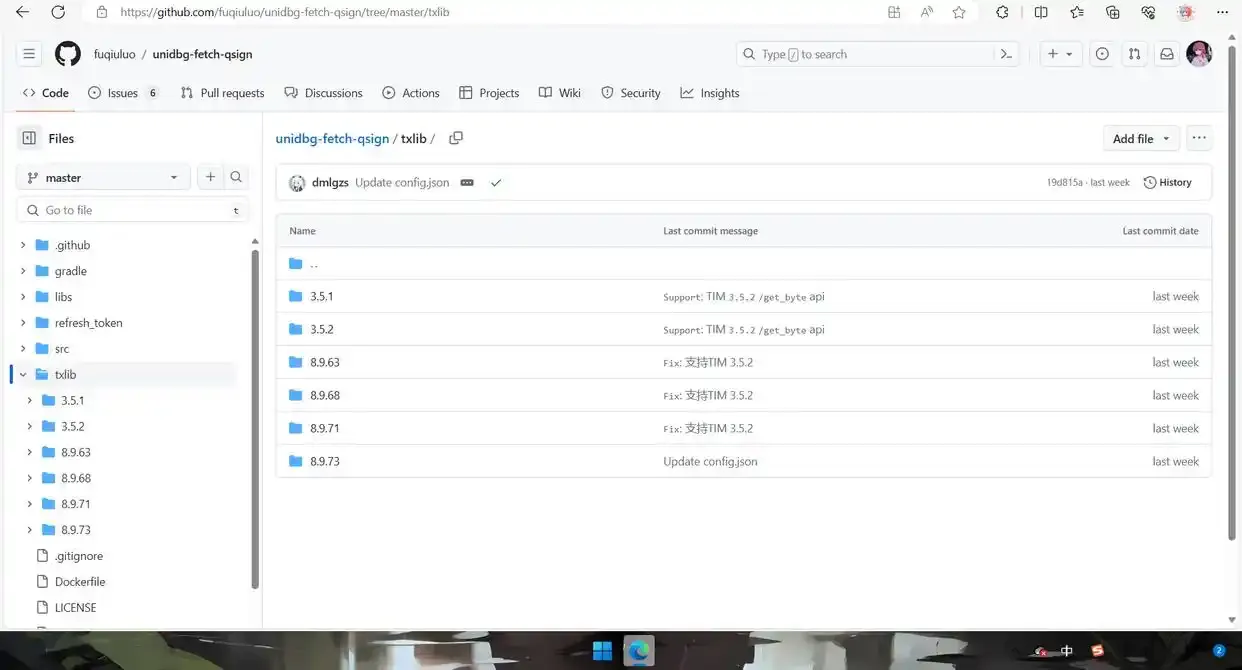
7.然后里面的文件随便点进去一个,再点击下载,其他文件也是一样操作,都要下载下来
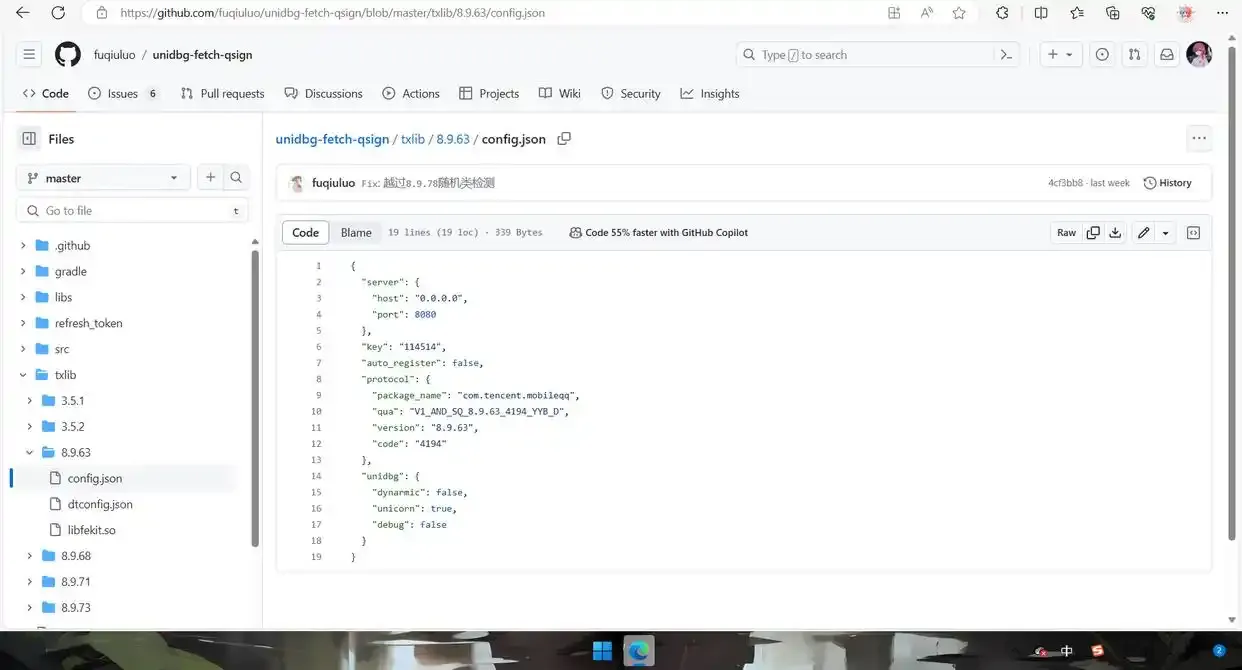
8.然后在签名服务的文件夹下面新建一个名为8.9.63(按照自己版本来)的文件夹,把刚刚下载的几个文件移动进去
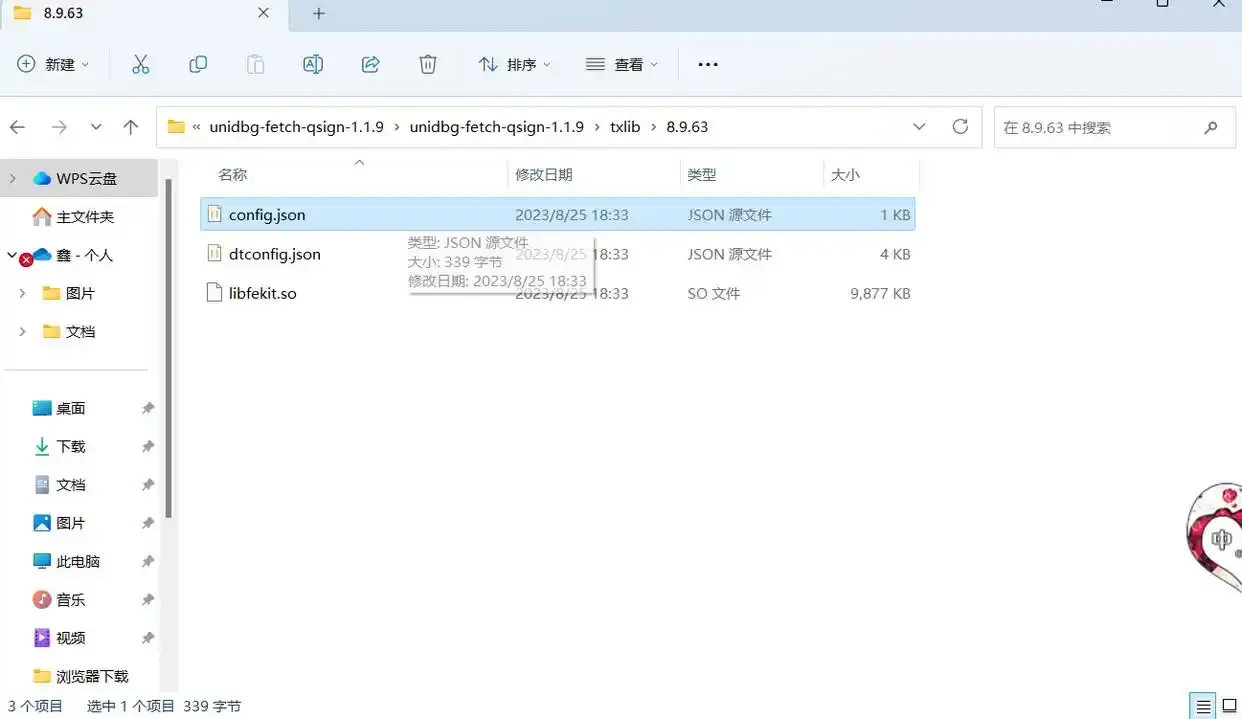
9.打开这个config文件
序号1的地址改成:127.0.0.1 序号2的端口最好不要用默认的8080,用10000到60000的随机数就可以 序号三的key要和之前让你记住的key一样
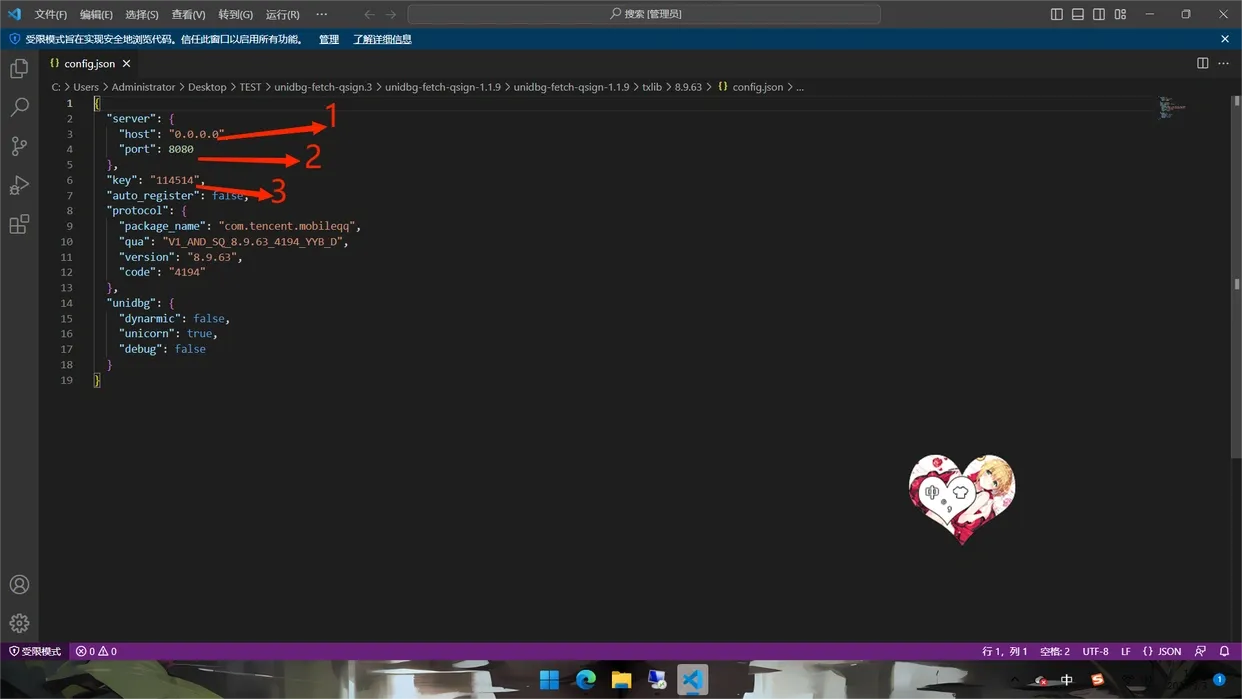
10.然后在此目录新建一个文本文档
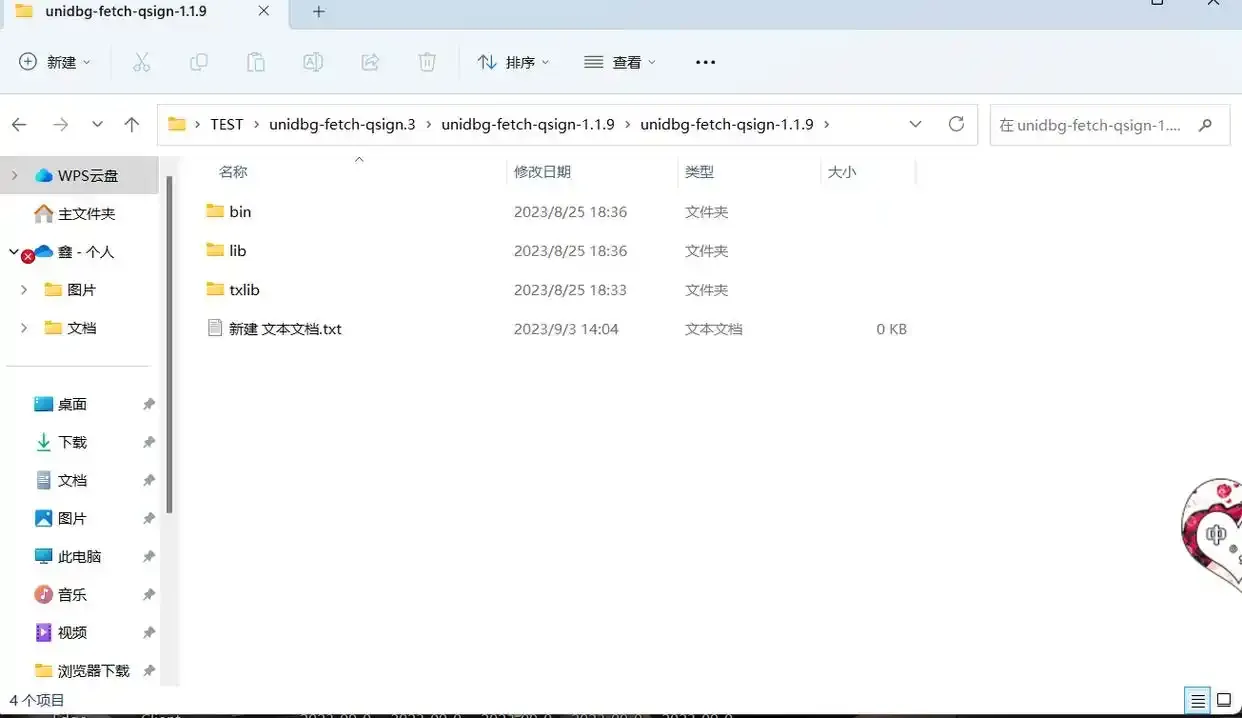
11.然后找到你刚刚解压的java并复制地址
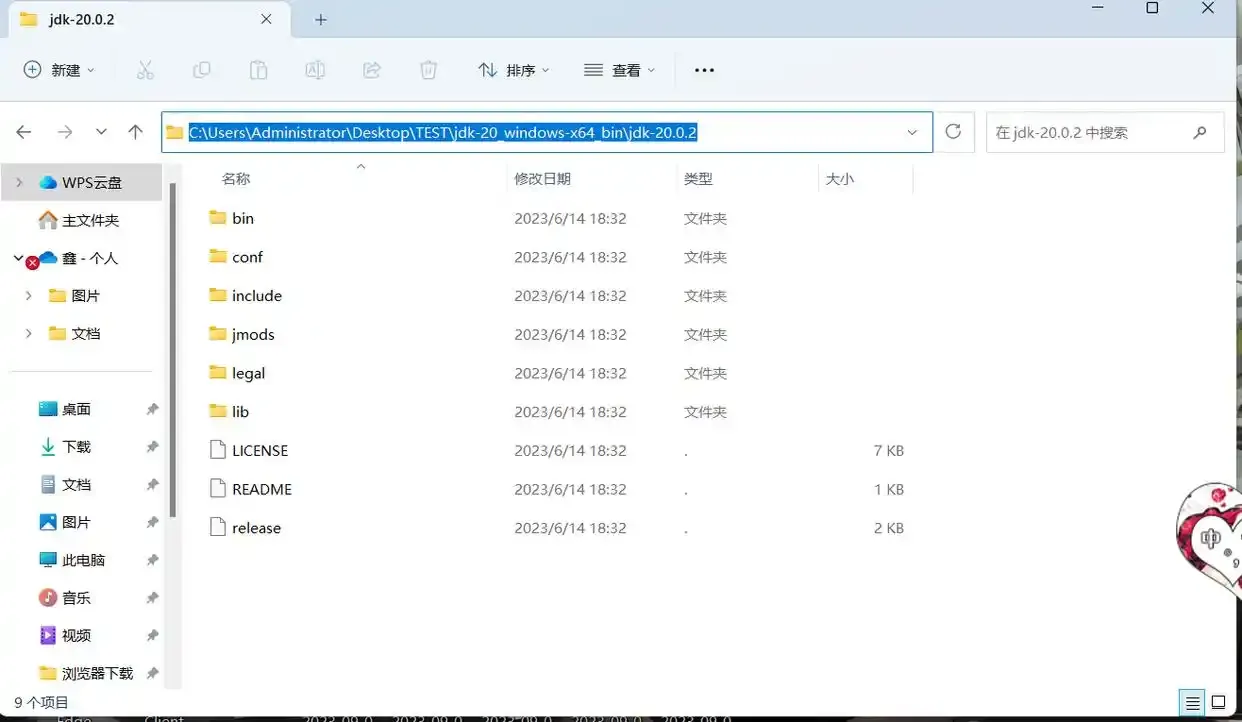
12.接着打开刚刚新建的文本文档,写入:
set JAVA_HOME=你刚刚复制的Java地址
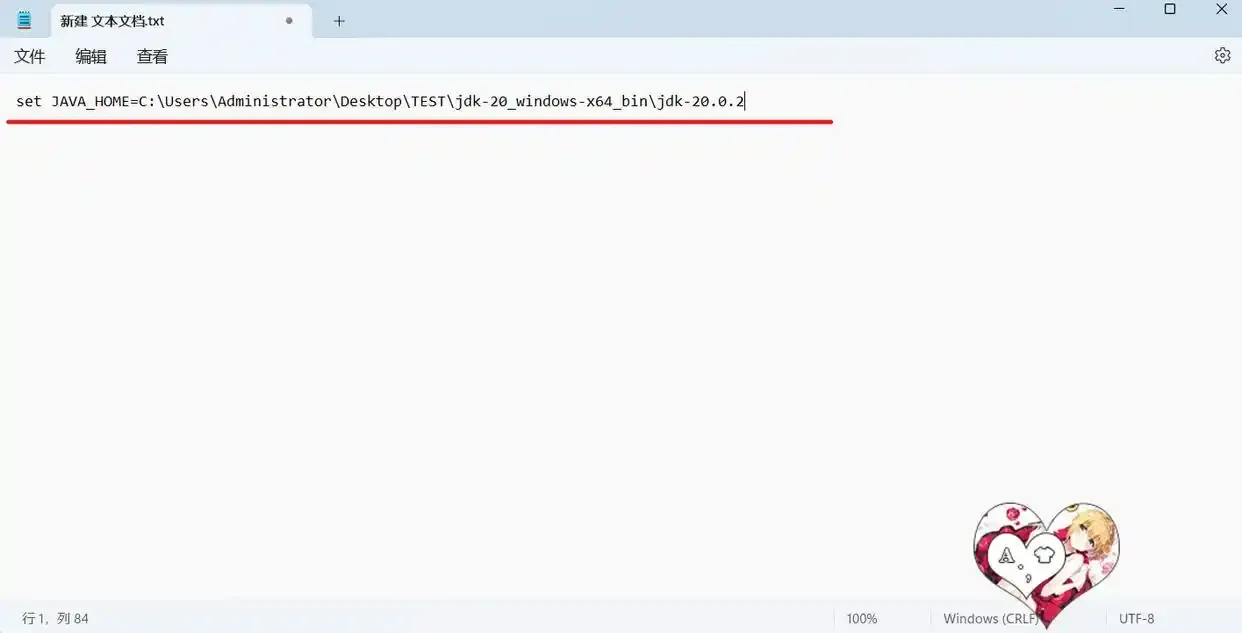
13.然后找到这个文件并且复制他的名字,后缀也要带上
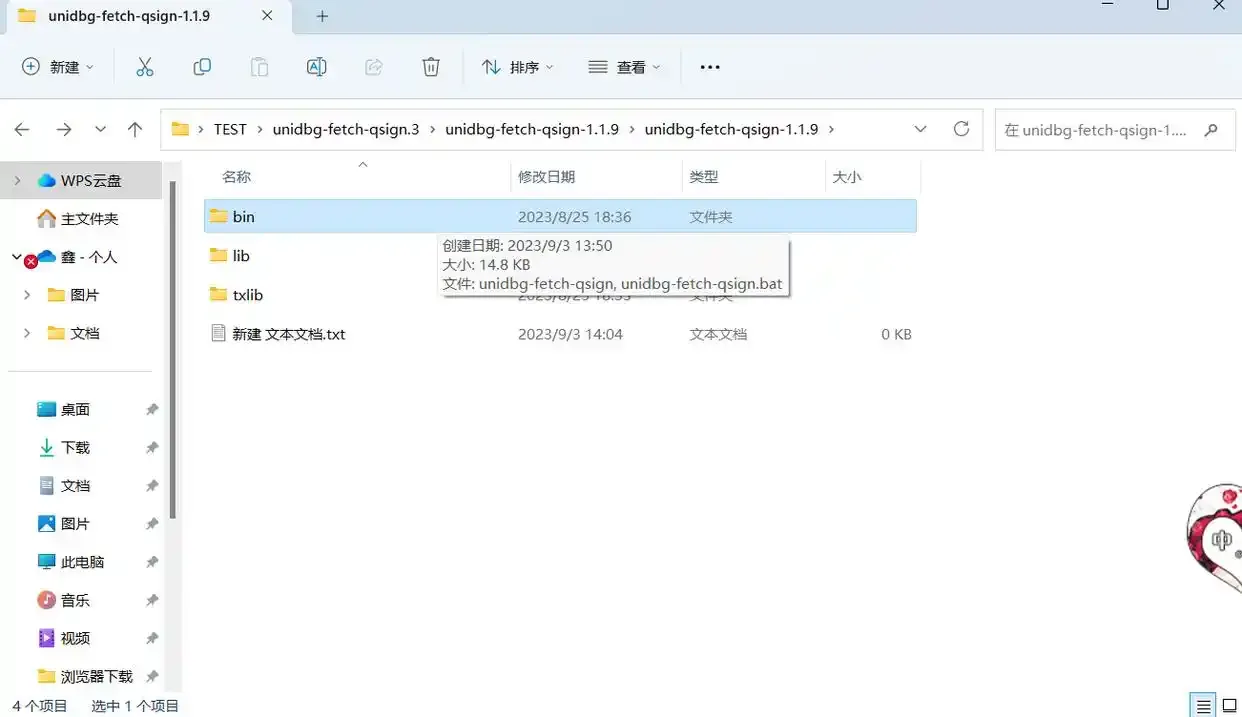
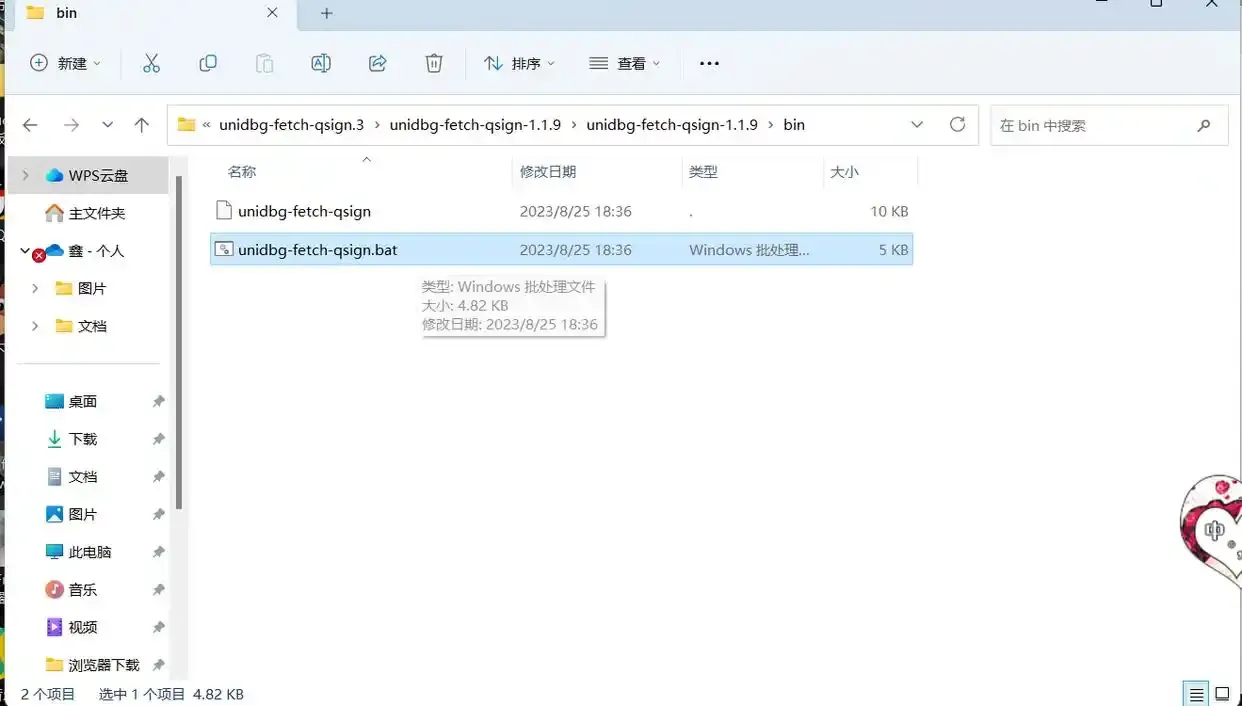
14.在刚刚的文档中写入:
bin\unidbg-fetch-qsign.bat –basePath=8.9.63
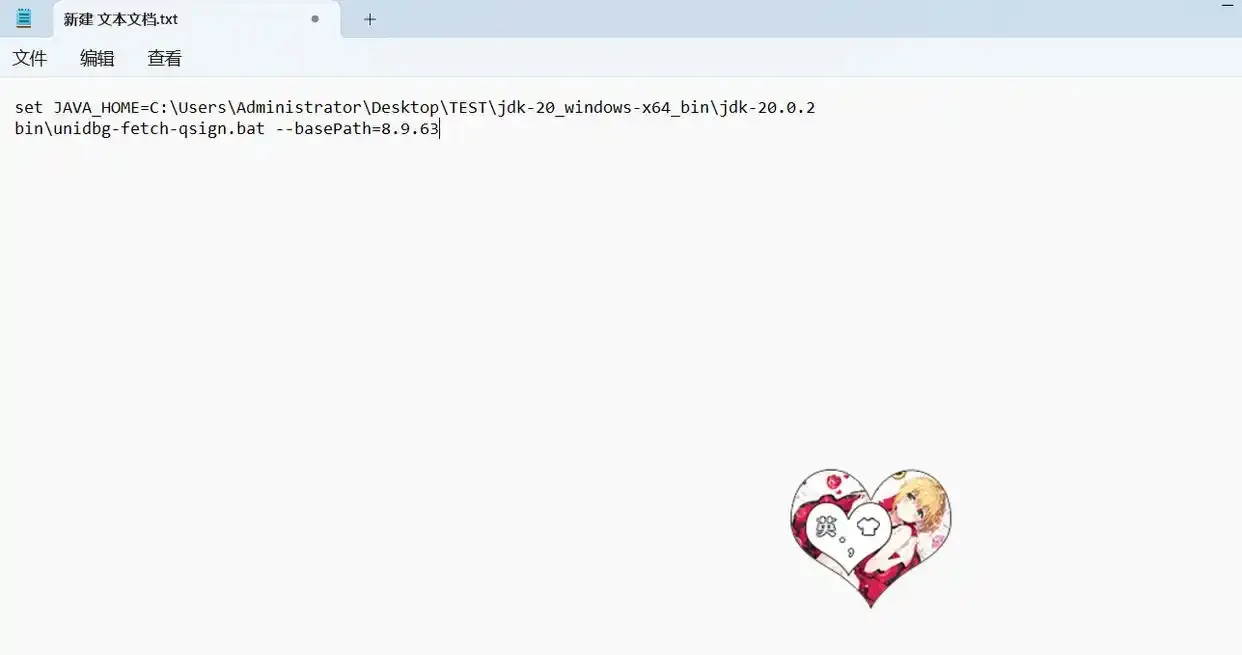
15.然后保存退出,将这个文本文档改名为go.bat
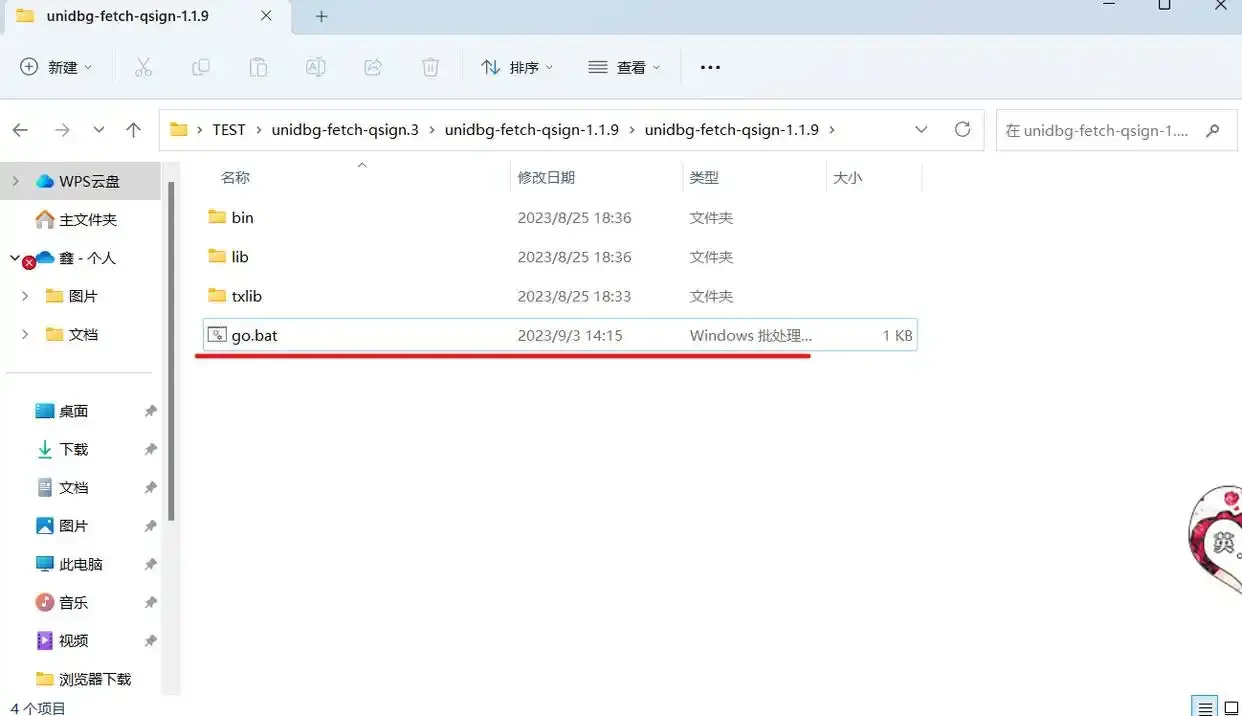
16.然后双击运行,出现下图所示就说明运行成功了,复制图中标记的地址
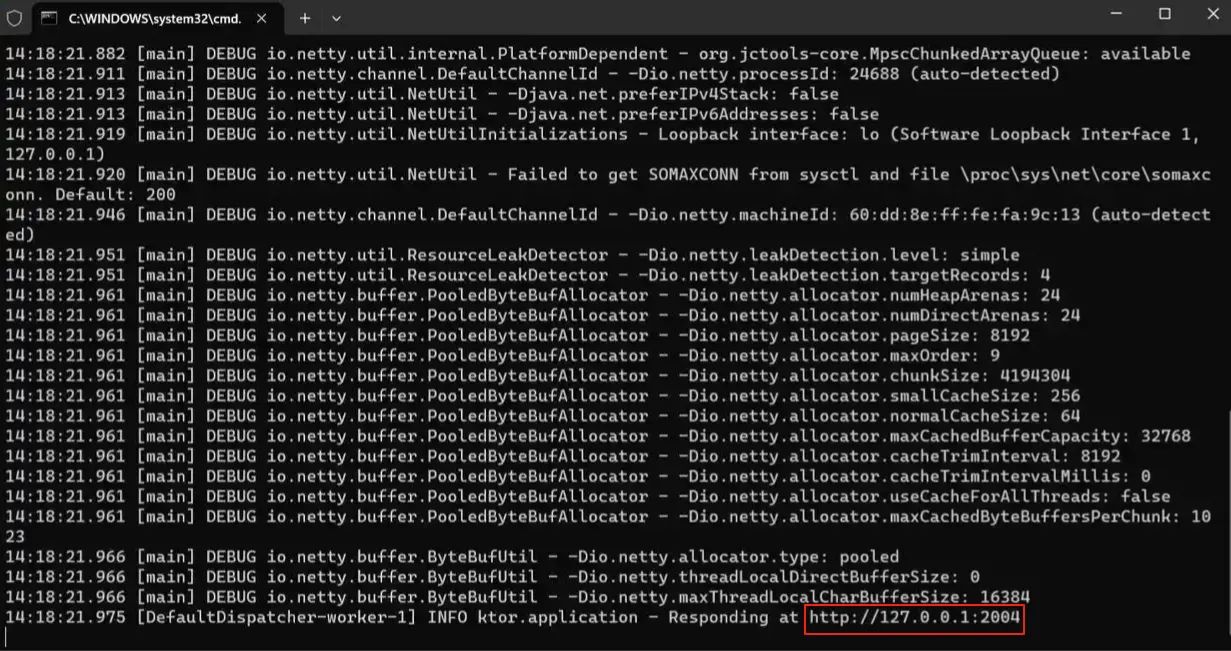
17.来到gocq http 的config.yml文件,然后将复制的地址粘贴到这里
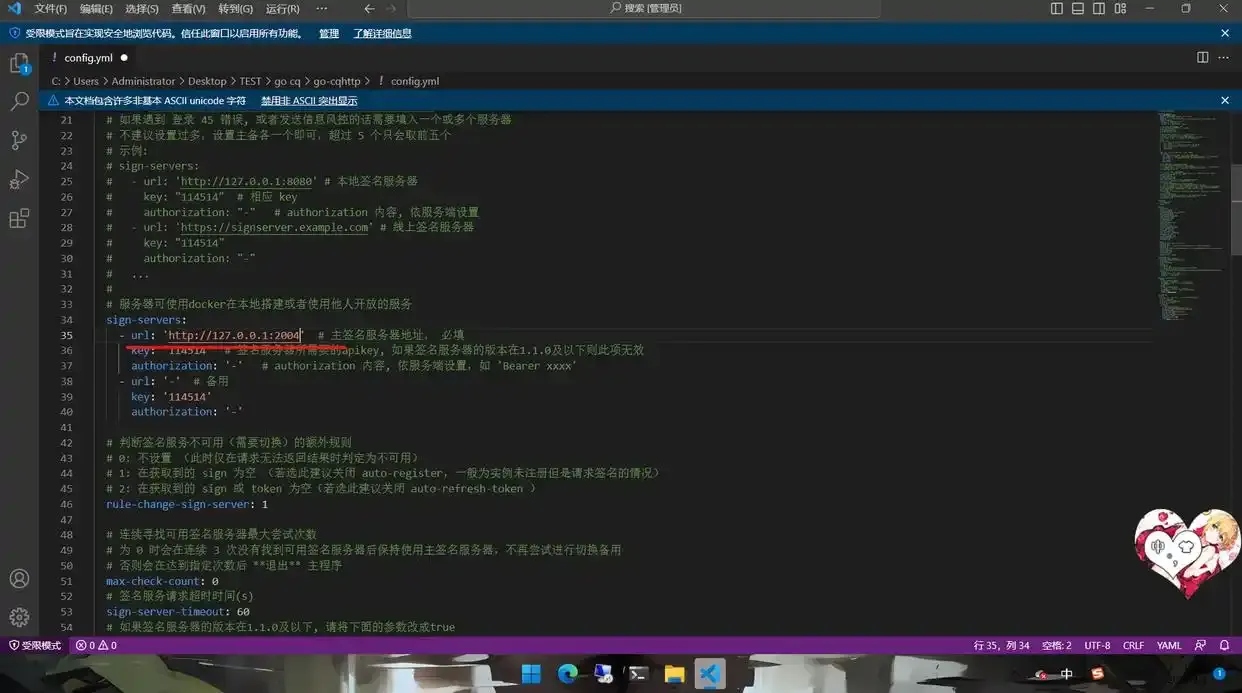
18.下图标记的两个地方全部改成true
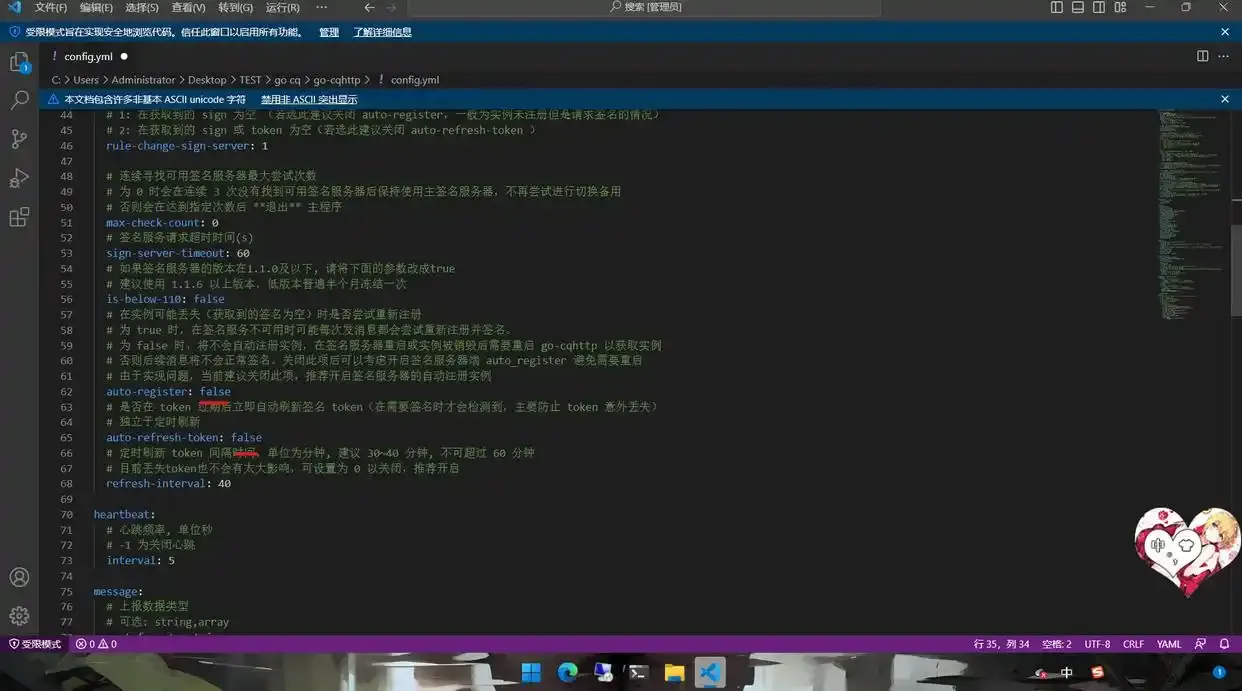
19.然后双击go-cqhttp.bat文件运行即可,如果自动提交无法使用就选择手动,复制他提供的网址,期间出现红字或者黄字提醒不用管
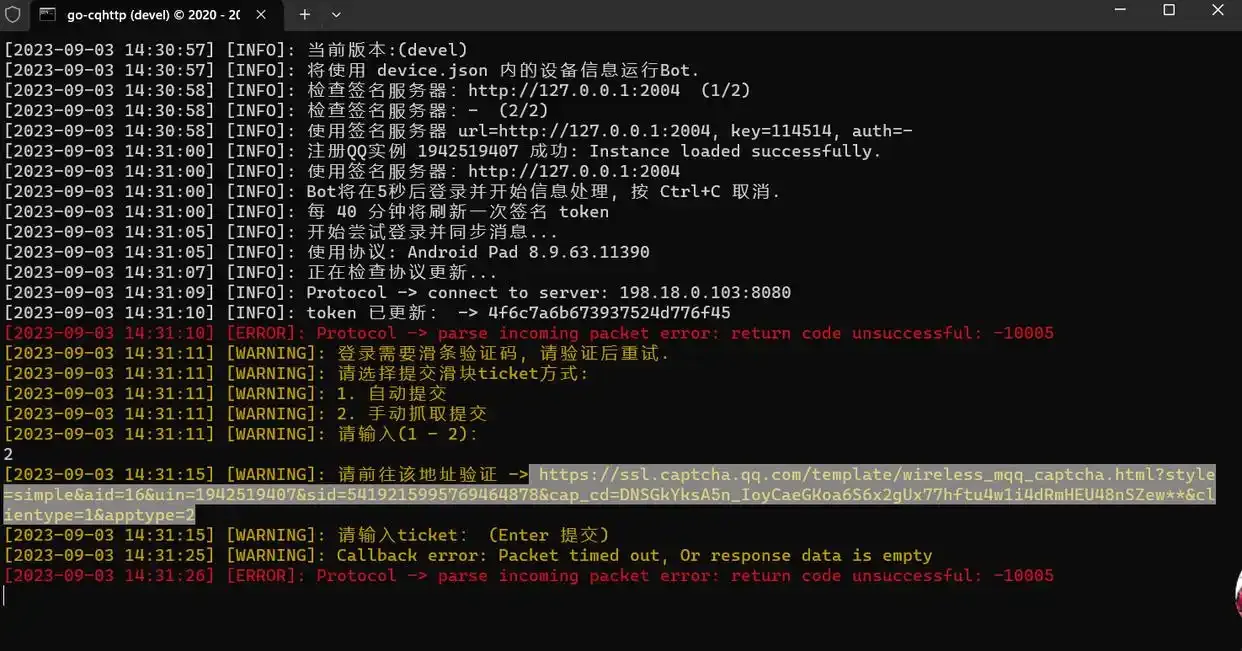
20.然后到浏览器打开刚刚的网址,先不要验证,按下f12打开开发者模式(这里是edge浏览器,谷歌操作相同),点击网络,然后进行验证
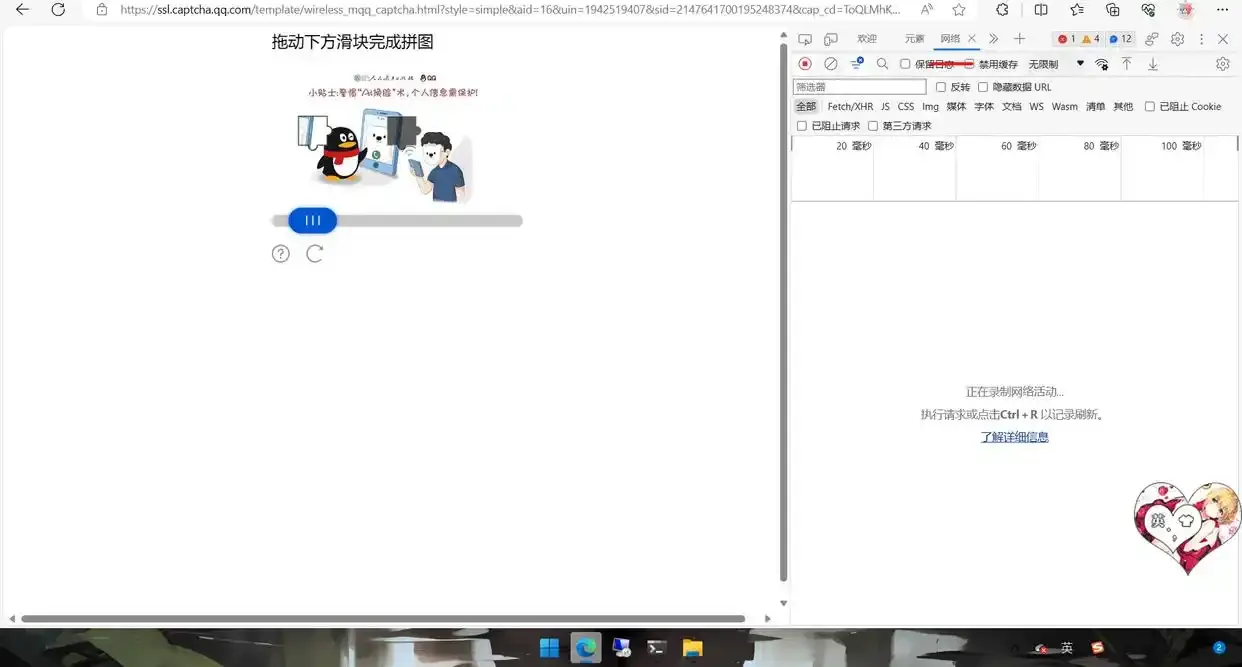
21.两次验证完成后在右边找到这个文件
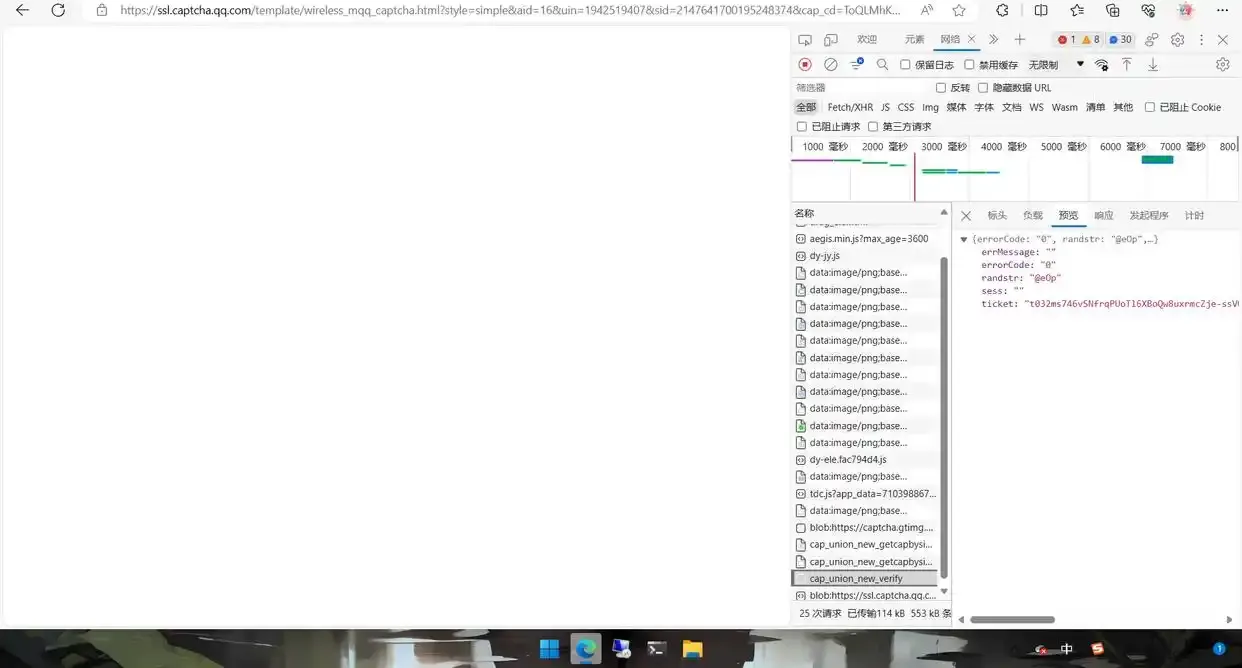
22.右键,选择复制字符串内容,回到登录界面右键粘贴即可正常发送验证码登录了
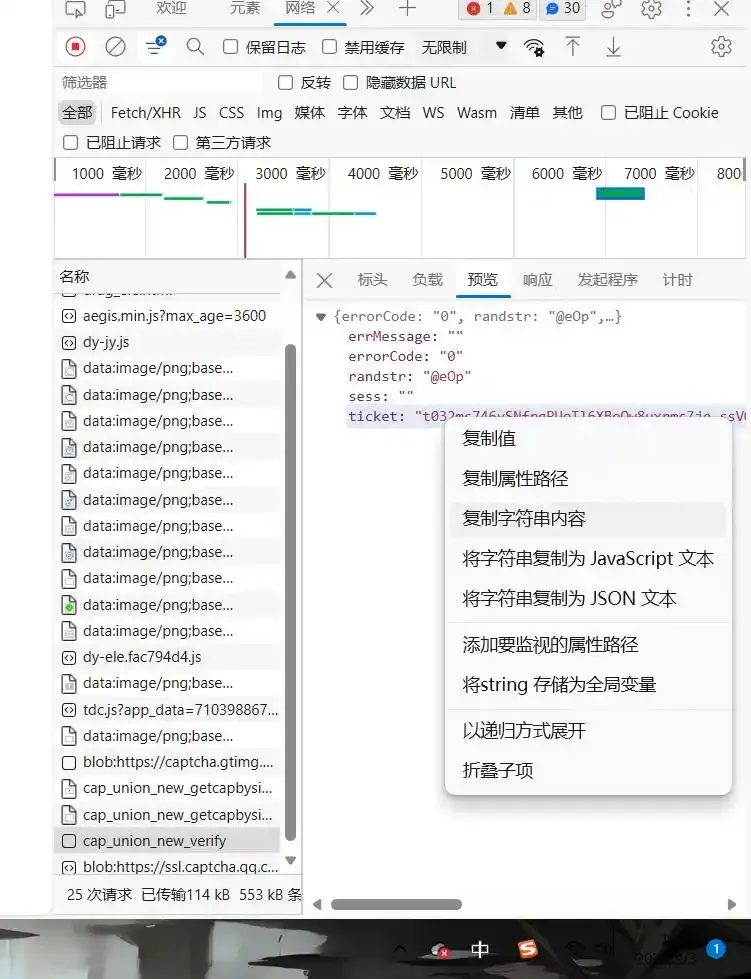
本文完。
如果对你有用的话,可以打赏哦
打赏


本文作者:十号
本文链接:
版权声明:本博客所有文章除特别声明外,均采用 BY-NC-SA 许可协议。转载请注明出处!
目录
看板娘
瑞依随时为您服务